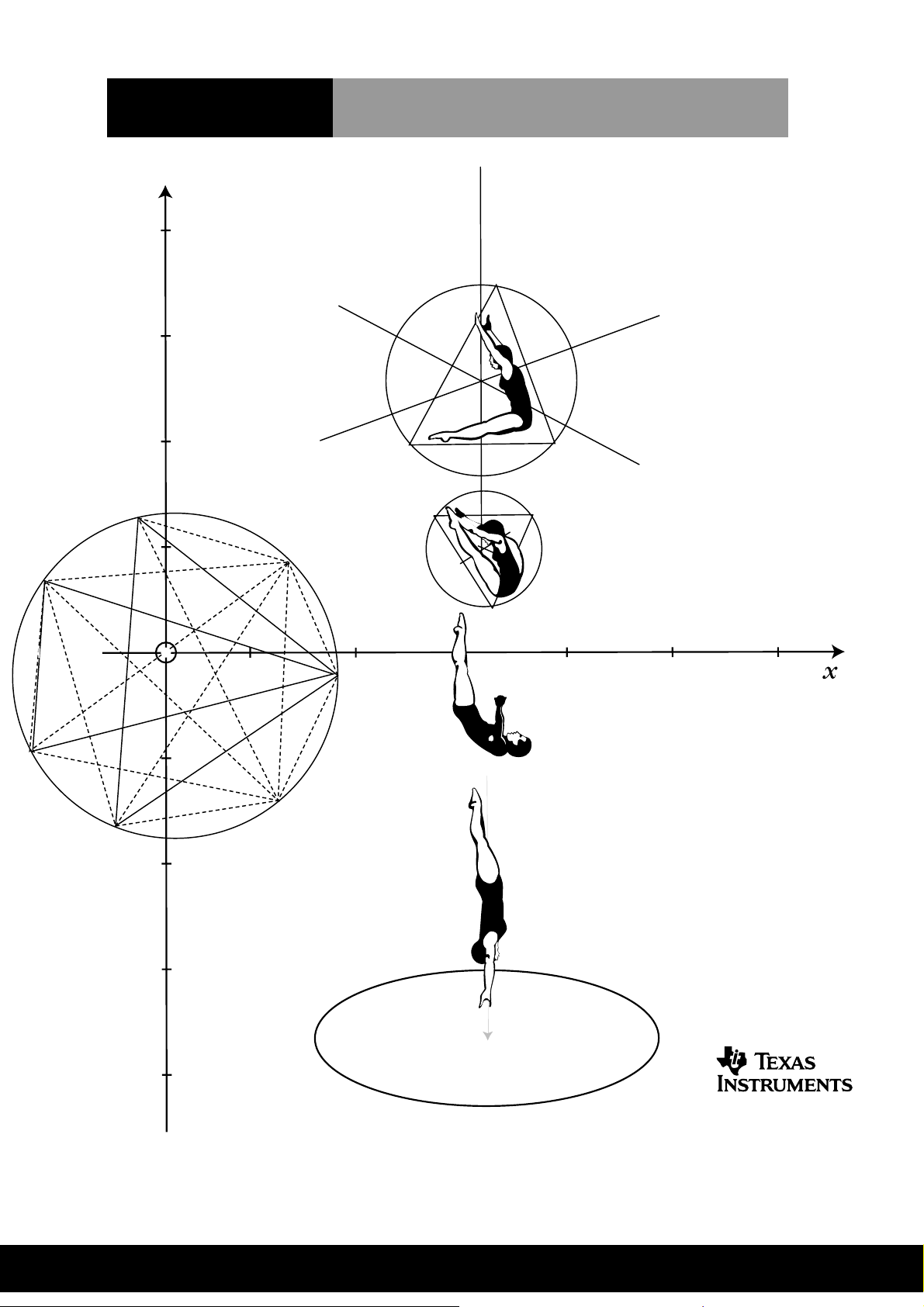
CABRI GEOMETRYë II
Guida Introduttiva a Cabri Geometry II per Macintosh
ë
, Windows
ë
e MS-DOS
ë
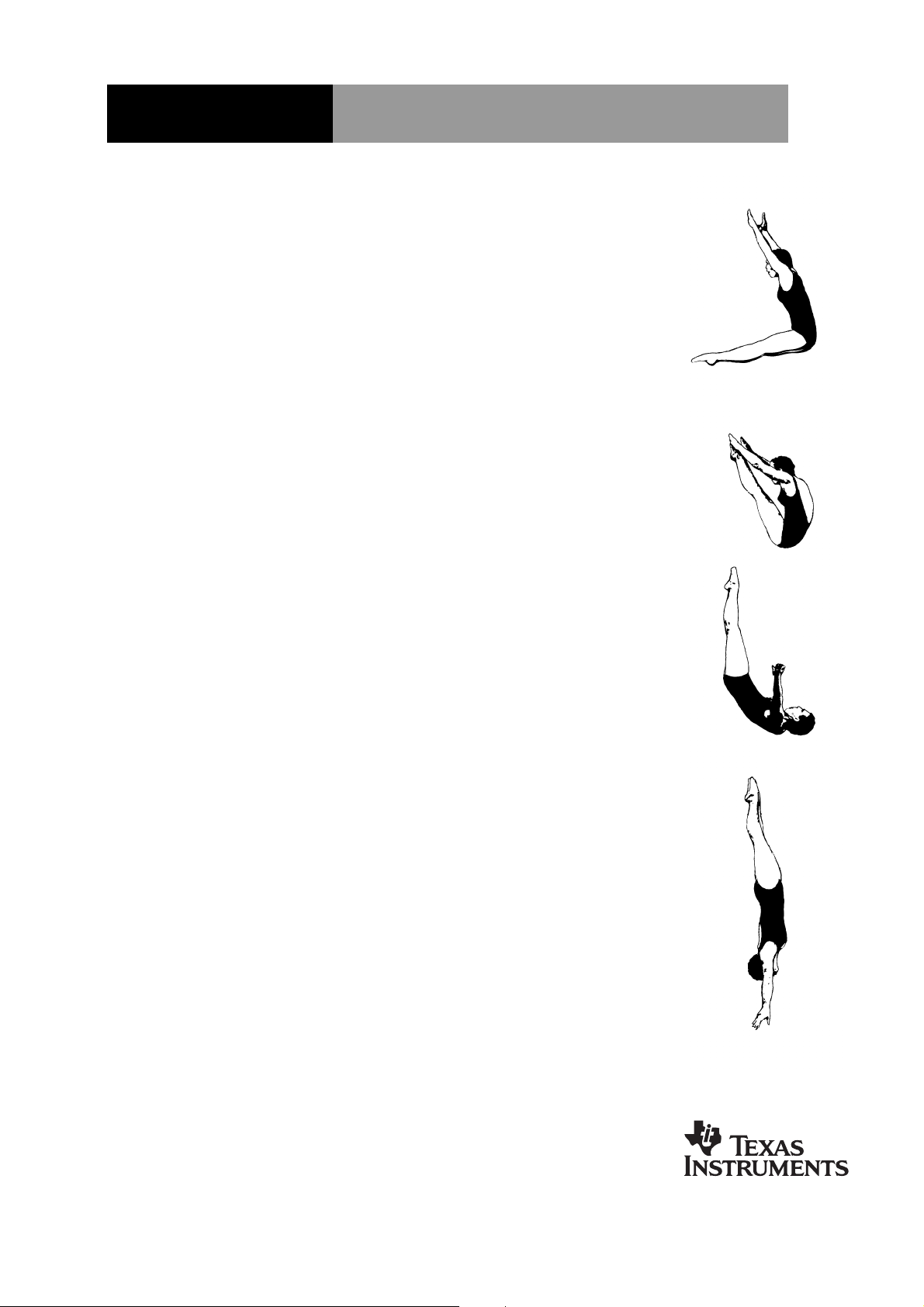
CABRI GEOMETRYë II
Guida Introduttiva a
Cabri Geometry II
per Macintoshë,
Windowsë e MS-DOSë
Entra in Geometria
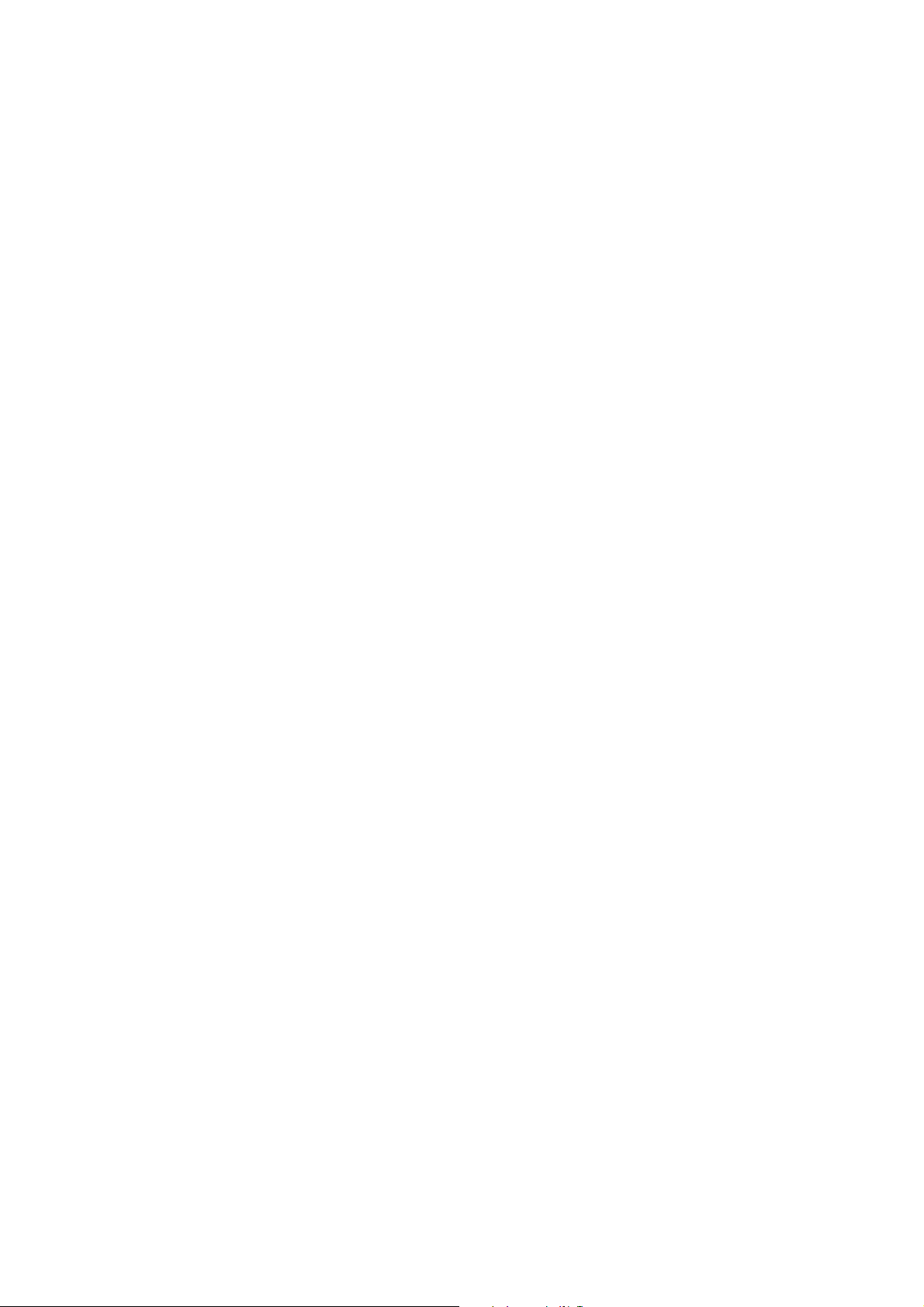
Importante
Texas Instruments non rilascia alcuna garanzia, esplicita o implicita, ivi comprese ma non solo, le garanzie
implicite di commerciabilità e idoneità per un particolare scopo, relativamente a qualsiasi programma o
documentazione scritta allegata. Ne consegue che tali materiali sono residisponibili “così come sono”.
In nessun caso Texas Instruments potrà essere ritenuta responsabile dei danni speciali, collaterali,
incidenti o conseguenti connessi o derivanti dall'acquisto o dall'utilizzo dei suddetti materiali. La
responsabilità di Texas Instruments è in ogni caso limitata, a prescindere dalla forma di azione intrapresa,
all'importo effettivamente pagato per l'acquisto del prodotto. Inoltre, Texas Instruments non potrà essere
ritenuta responsabile di qualsivoglia reclamo riguardante l'utilizzo di tali materiali da parte di altri.
Autorizzazione per copiare
Vengono qui accordati dei permissi ad insegnanti per ristampare o fotocopiare in classe, laboratorio o
durante un seminario quantità diverse di pagine o fogli di questo lavoro che comprendono il copyright
Texas Instruments. Queste pagine sono state create per essere riprodotte da insegnanti per essere usate in
classe, nei laboratori o durante i seminari, a condizione che ciascuna copia creata visualizzi il copyright.
Queste copie non possono essere vendute e l'ulteriore distribuzione è assolutamente vietata. Tranne che
nei casi descritti in precedenza, è necessario ottenere prima il permesso scritto di Texas Instruments
Incorporated per riprodurre o trasmettere questo lavoro o parti di esso in qualsiasi altro formato, oppure
tramite qualsiasi altro mezzo elettronico o meccanico, inclusa qualsiasi informazione sulla memorizzazione
o sul sistema di richiamo dei dati, a meno che non sia espressamente permesso dalla legge federale sul
copyright. Indirizzo per eventuali domande a Texas Instruments Incorporated, 7800 Banner Drive, Dallas,
TX, 75251, M/S 3918, Attenzione: Manager, Business Services.
Informazioni sul prodotto e sui servizi TI
Per ulteriori informazioni sui prodotti e servizi TI, potete contattare TI via e-mail o consultare la home
page su world-wide web.
Indirizzo e-mail:ti-cares@ti.com
Indirizzo internet:http://www.ti.com/calc
Cabri Geometry II è un marchio depositato dell’Université Joseph Fourier.
MACINTOSH è un marchio registrato di Apple Computer Corporation Incorporated.
MS-DOS è un marchio registrato di Microsoft Corporation.
Windows è un marchio registrato di Microsoft Corporation.
PostScript è un marchio registrato di Adobe Systems Corporation.
1997, 1999 di Texas Instruments Incorporated. Tutti i diritti riservati.
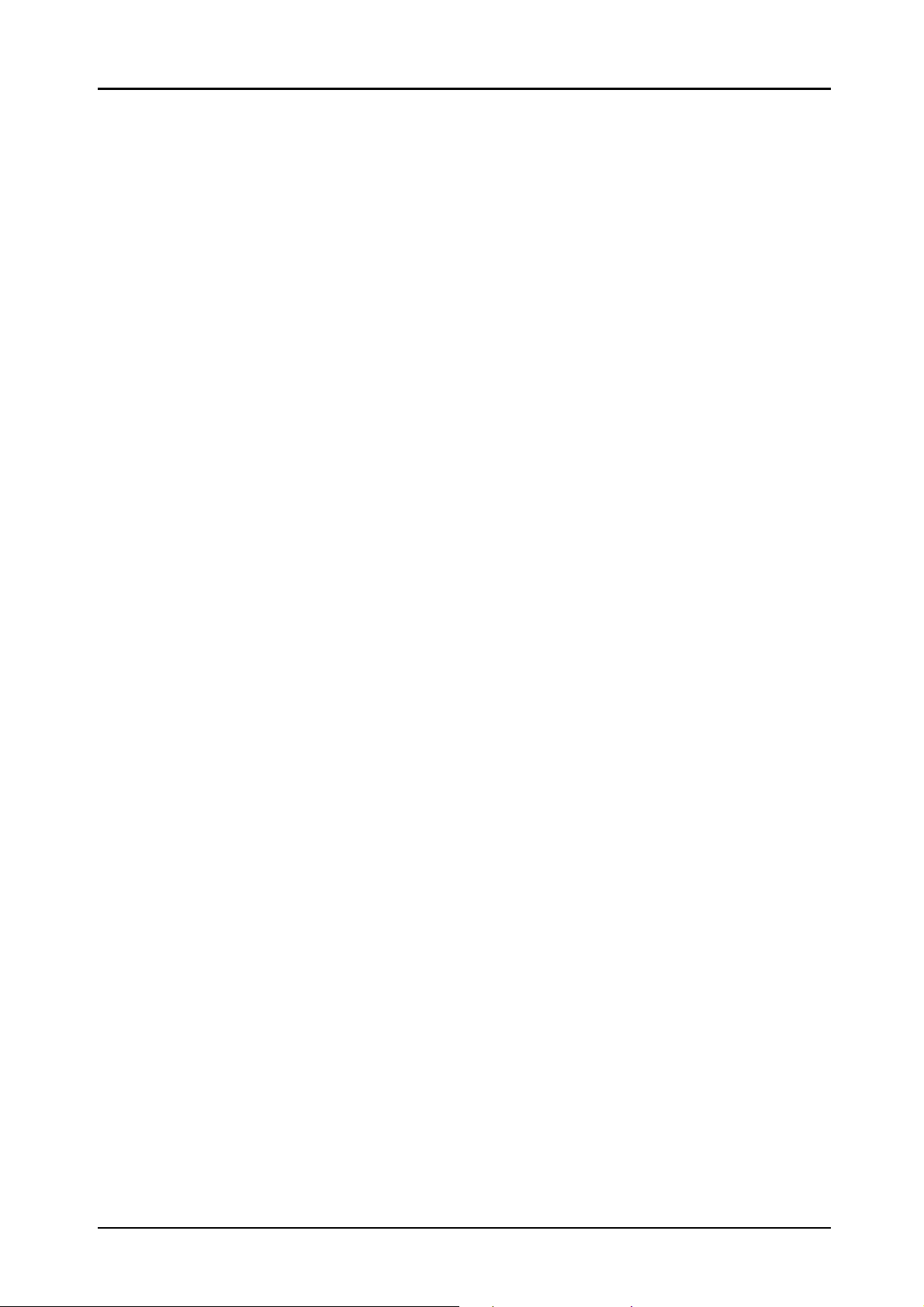
È
Cabri Geometry II
Cabri Geometry II consente di costruire e gestire oggetti geometrici in modo interattivo.
Jean-Marie Laborde e Franck Bellemain hanno sviluppato Cabri Geometry II presso l’Institut
d'Informatique et Mathématiques Appliquées de Grenoble (IMAG), un laboratorio di ricerca della
Université Joseph Fourier di Grenoble, Francia, in collaborazione con il Centre National de la
Recherche Scientifique (CNRS) e Texas Instruments.
Texas Instruments, l’editore di Cabri Geometry II negli Stati Uniti e in Canada, è lieta di portare la
geometria basata su computer nelle scuole. Il fondamento geometrico di questo software intuitivo
incoraggia l’esplorazione e l’elaborazione di teorie—dalle forme semplici alla geometria proiettiva e
iperbolica più avanzata.
Gli sviluppatori
Jean-Marie Laborde is founder and Research Director of Laboratoire de Structures Discrètes et de
Didactique (LSD2), a research laboratory within IMAG. He graduated in mathematics at Ècole
Normale Supérieure in Paris in 1969. He earned a Ph.D. (Thèse d'État) in computer science at the
University of Grenoble in 1977. Jean-Marie began work on the Cabri II project in 1981 as an
environment for graph theory. He has devoted his research efforts to the use of geometric methods
for the study of different classes of graphs, especially hypercubes.
Franck Bellemain earned a Ph.D. in mathematics at the Université Joseph Fourier in 1992. He
began work on the Cabri II project in 1986 and is responsible for writing several versions of the
software for Macintosh, PC-compatible, and Japanese computers. His research and thesis have
been devoted to the use of technology in the classroom.
Cabri Geometry II Features
¦ Include la geometria interattiva analitica, delle trasformazioni ed euclidea.
¦ Consente la costruzione intuitiva di punti, rette, triangoli, poligoni, cerchi e altri oggetti basilari.
¦ Consente di traslare, dilatare e ruotare gli oggetti geometrici rispetto al centro o a punti dati, e
include le funzioni di riflessione, simmetria e inversione degli oggetti.
¦ Consente la facile costruzione di coniche, incluse ellissi e iperboli.
¦ Consente l’esplorazione di concetti avanzati nella geometria proiettiva e iperbolica.
¦ Consente l’annotazione e la misura delle figure (con aggiornamento automatico).
¦ Utilizza sia le coordinate cartesiane che polari.
¦ Visualizza per l’utente le equazioni degli oggetti geometrici, inclusi rette, cerchi, coniche e
coordinate dei punti.
¦ Consente all’utente di creare macro per le costruzioni che si ripetono frequentemente.
¦ Consente ai docenti di configurare menu di strumenti per finalizzare le attività degli studenti.
¦ Verifica le proprietà geometriche per testare le ipotesi basate sui cinque postulati di Euclide.
¦ Nasconde gli oggetti utilizzati nelle costruzioni per ridurre il numero di elementi presenti sullo
schermo.
¦ Consente di differenziare gli oggetti mediante l’uso di tavolozze di colori.
¦ Esegue il ricalcolo continuo di un luogo.
¦ Illustra le caratteristiche dinamiche delle figure mediante animazione.
¦ Consente all’utente di salvare i disegni e le macro su disco.
¦ Apre le costruzioni geometriche create con la TI-92.
¦ Fornisce uno spazio di lavoro di un metro quadro a schermo pieno e stampa l’area di disegno di
21.59 per 27.94 cm (8.5 per 11.0 pollici).
permesso fotocopiare il testo solo se alle fotocopie viene allegato
il copyright di TI - © 1997, 1999 Texas Instruments Incorporated
Guida Introduttiva a Cabri Geometry II 3
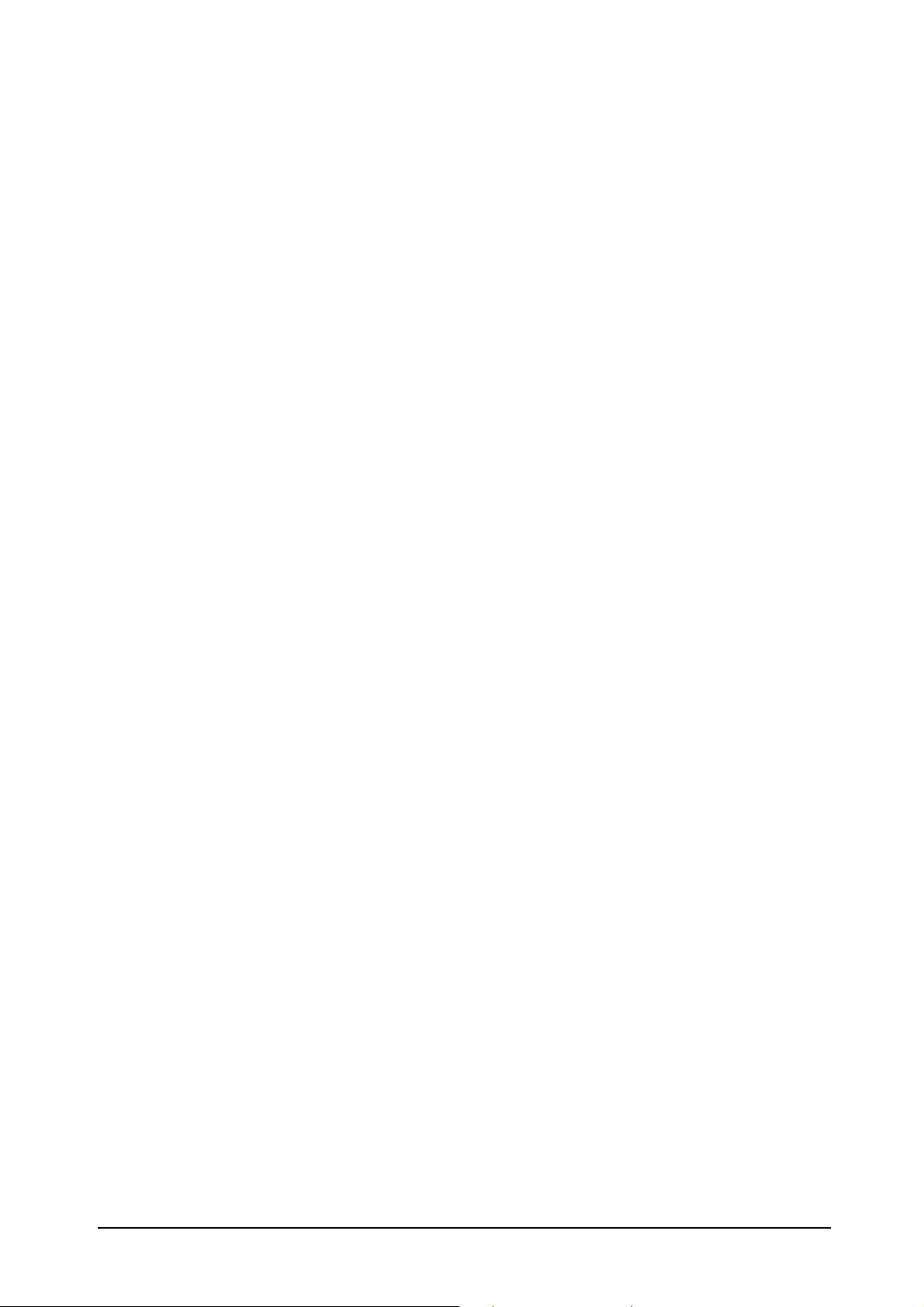
4 Guida Introduttiva a Cabri Geometry II
È
permesso fotocopiare il testo solo se alle fotocopie viene allegato
il copyright di TI - © 1997, 1999 Texas Instruments Incorporated
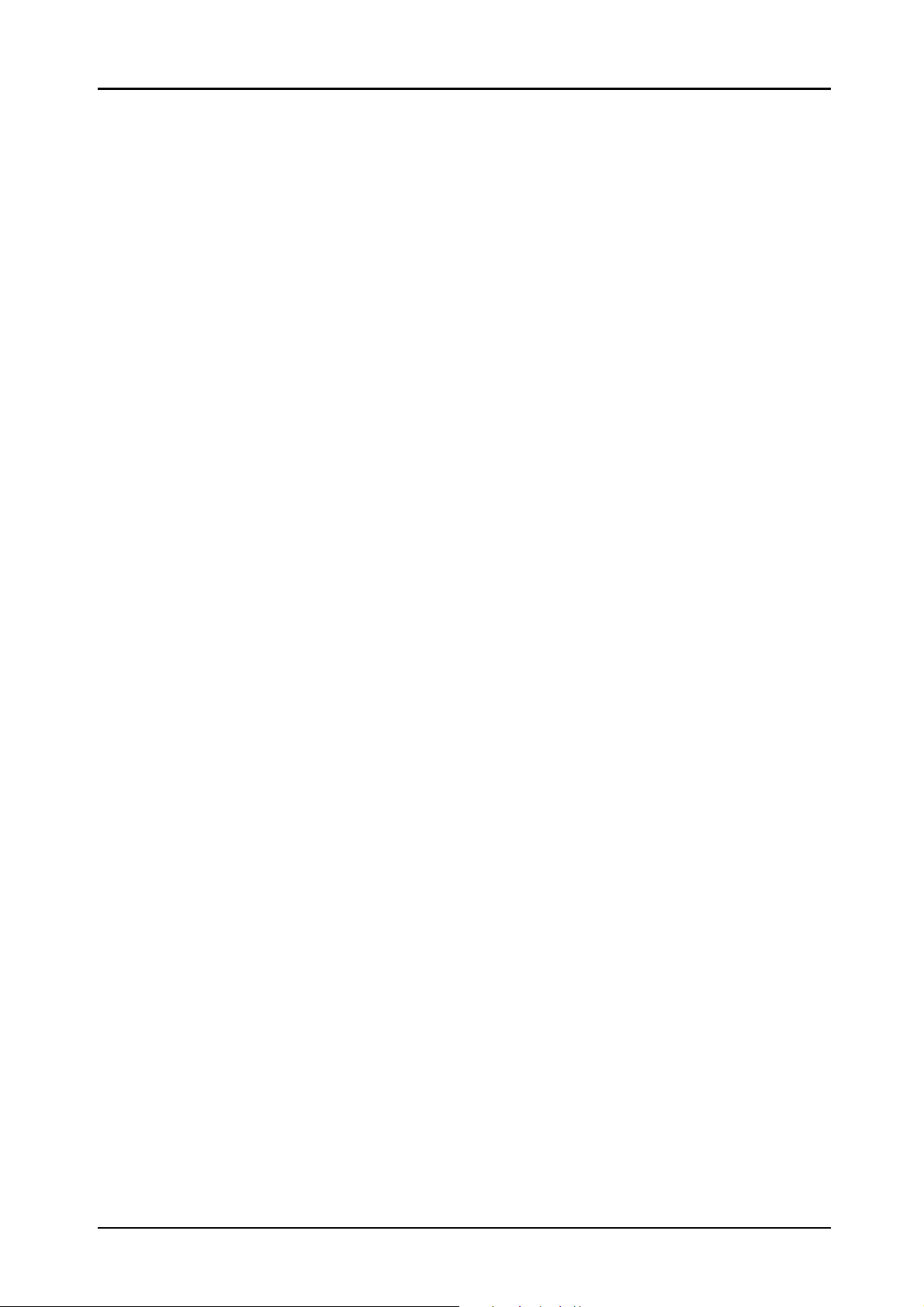
È
Utilizzare al meglio la guida “Per cominciare subito”
Presentazione della guida “Per cominciare subito”
La guida “Per cominciare subito” illustra il software Cabri Geometry II con l’ausilio di esercizi
pratici. Tuttavia, non contiene una spiegazione esaustiva di tutte le funzioni di Cabri II, né dei
molteplici modi per la creazione di oggetto particolari. La guida comprende i seguenti capitoli:
Passaggi preliminari
Questo capitolo fornisce i requisiti del sistema e la procedura di installazione di Cabri Geometry II
e ne analizza brevemente le funzioni.
Verifica dei requisiti del sistema.
DOS e Macintosh.
......................................................................
Installazione di Cabri Geometry II.
Geometry II
...........................................................................
Avvio di Cabri Geometry II.
Finestra di Cabri Geometry II.
Cabri Geometry II
.....................................................................
Informazioni di riferimento.
caselle della barra degli strumenti di Cabri Geometry II
Esempi di applicazione
Questo capitolo contiene alcuni esercizi graduali che consentono all’utente di acquisire familiarità
con varie funzioni basilari per la costruzione di oggetti geometrici attraverso Cabri Geometry II.
Per un rapido apprendimento di Cabri Geometry II, eseguite
i seguenti quattro esercizi.
Modellizzazione: Strette di mano.
la creazione di un modello legato a una problematica reale, per il riconoscimento di
situazioni
Esplorazione: Trasformazioni nel piano cartesiano.
esplorazione della riflessione, della rotazione e dell’omotetia attorno agli assi
X e Y
.............................................................................
.................................................................................
Delinea i requisiti necessari per i sistemi Windows,
Illustra le procedure di installazione di Cabri
Illustra le procedure di avvio di Cabri Geometry II
..............
Descrive in breve la finestra e la barra degli strumenti di
Fornisce una lista degli strumenti disponibili nelle varie
....................................
Utilizzo di una circonferenza, di punti e segmenti per
Costruzione di un triangolo,
6
6
7
8
9
11
18
Esplorazione: Problema della potenza di un punto.
Costruzione di un punto come
descritto da Euclide e suo successivo spostamento per calcolare varie potenze e
registrarle in una tabella
Creazione di una macro: Pentagoni e spirali.
................................................................
Costruzione di una spirale attraverso
25
l’iscrizione di successivi pentagoni interni, come esempio per illustrare alcune importanti
funzioni connesse alle macro
...........................................................
32
Opzioni di menu e Comandi delle barre degli strumenti
Opzioni di menu.
di menu
..............................................................................
Comandi delle barre degli strumenti.
strumenti disponibili su ciascuna barra degli strumenti e una breve descrizione del loro
funzionamento
Nota: La maggior parte delle illustrazioni riprodotte in questa guida sono tratte dalla versione di
Cabri Geometry II per Macintosh; altre provengono dalle versioni per Windows e DOS. A causa
della limitata disponibilità di spazio, non è stato possibile mostrare tutte le illustrazioni di ogni
versione. Per questo motivo, alcune delle illustrazioni riprodotte potrebbero differire leggermente
da quelle visualizzate sul vostro computer.
permesso fotocopiare il testo solo se alle fotocopie viene allegato
il copyright di TI - © 1997, 1999 Texas Instruments Incorporated
Fornisce un riferimento rapido e una breve descrizione delle opzioni
Fornisce un riferimento rapido per l’uso degli
........................................................................
Guida Introduttiva a Cabri Geometry II 5
38
40
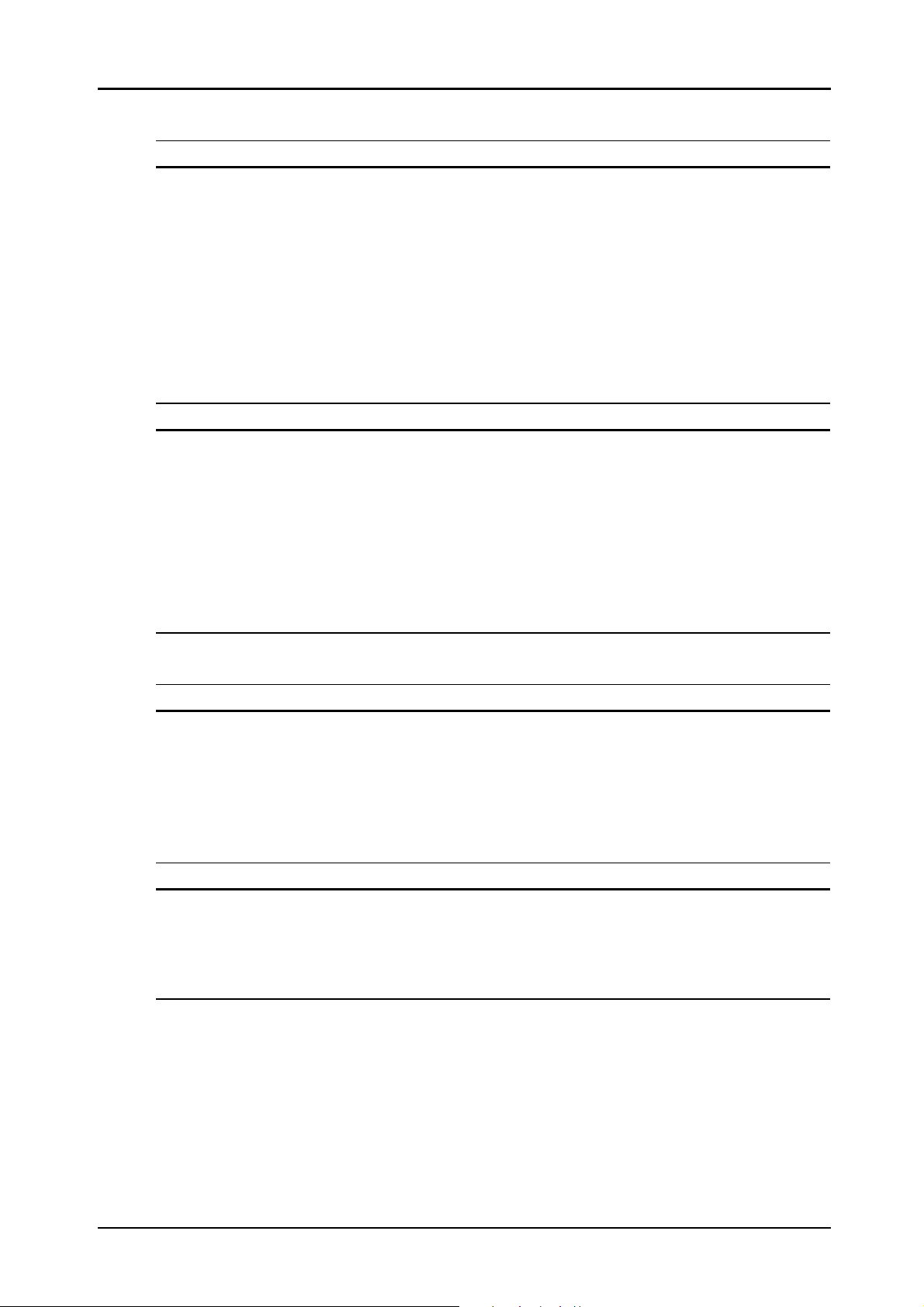
È
Passaggi preliminari
Verifica dei requisiti del sistema
Macintosh DOS
¦ Macintosh Classic o versione superiore.
¦ System 6.0 o successivo.
¦ 1 MB di RAM disponibile per Macintosh
Classic. I requisiti di memoria possono essere
maggiori in caso di monitor a colori o più
grande rispetto a quello di Classic.
¦ Disco rigido con 1,2 MB di spazio disponibile
per i file del programma e della
dimostrazione.
¦ Computer (PC) DOS compatibile, 386 o
superiore, con versione MS-DOS 3.3 o
successiva.
¦ Scheda video EGA, VGA, SVGA e monitor a
colori.
¦ 3 MB di RAM (minimo) disponibili.
¦ Disco rigido con 2,5 MB di spazio disponibile
per i file del programma e della
dimostrazione.
¦ Mouse o dispositivo di puntamento
equivalente.
Windows 3.1 Windows 95
¦ PC 386 o superiore; consigliato 486DX.
¦ Il PC deve essere in modalità 386 Avanzata
con la Memoria virtuale abilitata.
¦ Scheda video VGA, SVGA e monitor a colori.
¦ 6 MB di RAM (minimo) disponibile.
¦ 7 MB di spazio disponibile su disco per i file del
programma e della dimostrazione e per le
estensioni del sistema.
¦ PC 386 o superiore; consigliato 486DX.
¦ Scheda video VGA, SVGA e monitor a
colori.
¦ 6 MB di RAM (minimo) disponibile.
¦ 2 MB di spazio disponibile su disco per i file
del programma e della dimostrazione.
¦ Mouse o dispositivo di puntamento
equivalente.
¦ Mouse o dispositivo di puntamento equivalente.
Installazione di Cabri Geometry II
Macintosh DOS
1. Creare una cartella denominata
disco rigido.
2. Inserire il dischetto di Cabri Geometry II per
Macintosh nell’unità disco floppy.
3. Fare doppio clic su
Installer
seguire le istruzioni che compaiono sullo
schermo.
Windows 3.1 Windows 95
1. Inserire il dischetto #1 di Cabri Geometry II
per Windows nell’unità disco floppy.
2. Dal Program Manager, fare clic su
digitare
A:\SETUP
, quindi seguire le
istruzioni che compaiono sullo schermo.
Cabri II
sul dischetto e
sul
Esegui
1. Inserire il dischetto di Cabri Geometry II per
DOS nell’unità disco floppy.
2. Al prompt di DOS, immettere:
A:\INSTALL
B:\INSTALL
o
e seguire le
istruzioni sullo schermo.
1. Inserire il dischetto #1 di Cabri Geometry II
per Windows nell’unità disco floppy.
e
2. Fare clic su
A:\SETUP
Avvio/Esegui
e digitare
, quindi seguire le istruzioni che
compaiono sullo schermo.
6 Guida Introduttiva a Cabri Geometry II
permesso fotocopiare il testo solo se alle fotocopie viene allegato
il copyright di TI - © 1997, 1999 Texas Instruments Incorporated
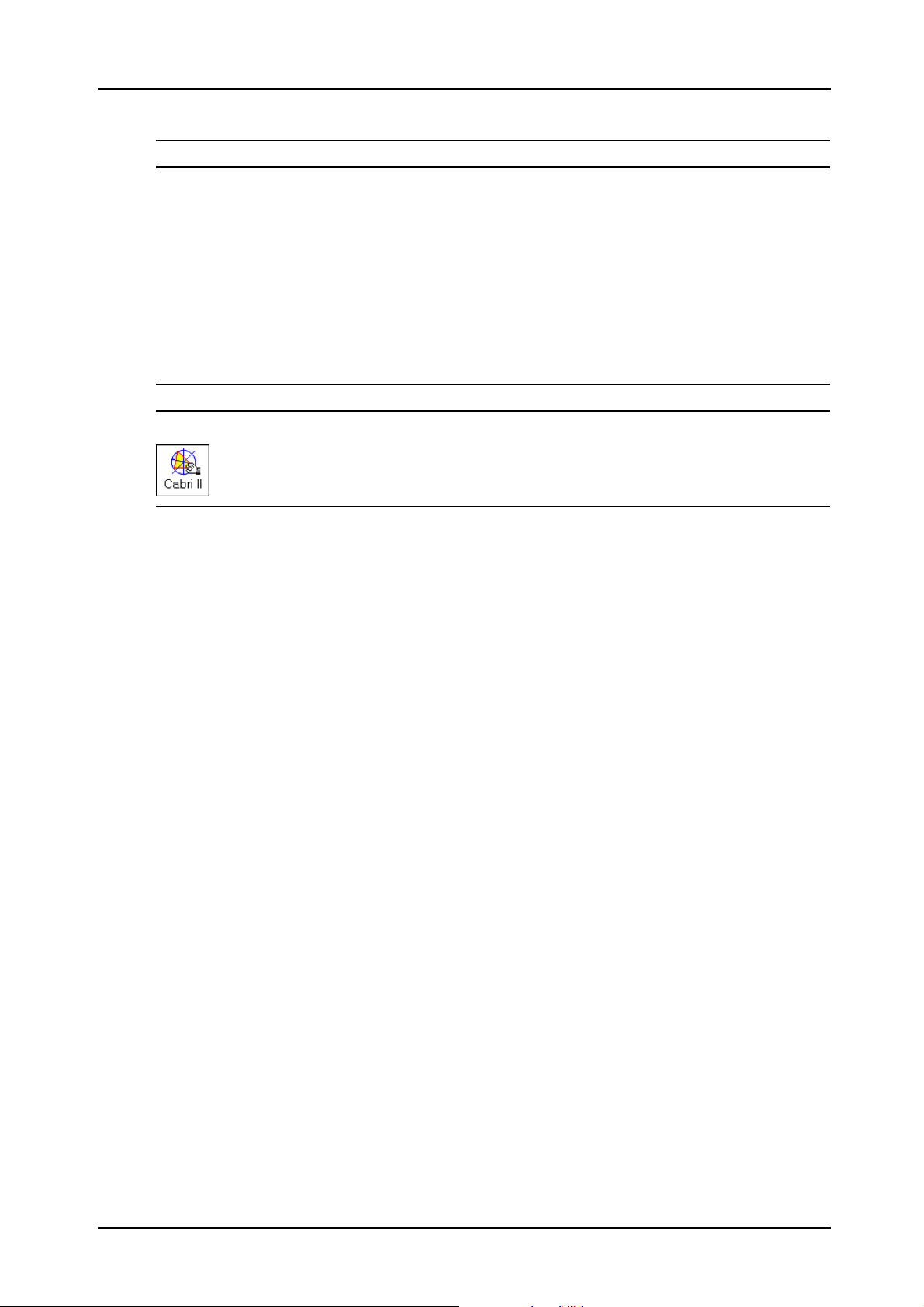
È
Avvio di Cabri Geometry II
Macintosh DOS
Per avviare il software su Macintosh, è possibile
usare uno dei quattro metodi seguenti:
Apri
¦ Selezionare
¦ Fare doppio clic sull’icona di
in
Finder
.
Cabri II
.
¦ Fare doppio clic su un file di costruzione di
Cabri II, su un file di configurazione degli
strumenti o su un file di macro.
¦ Trascinare e spostare un file di costruzione
sull’icona
Cabri II
(solo per gli utenti di
System 7).
Windows
Fare doppio clic sull’icona
Cabri II
.
Digitare
CABRI
e premere
INVIO
dalla directory di
DOS in cui si trovano i file di Cabri Geometry II.
(Facoltativo) Aggiungere la directory di Cabri al
percorso DOS per aprire Cabri II da qualsiasi
directory.-
permesso fotocopiare il testo solo se alle fotocopie viene allegato
il copyright di TI - © 1997, 1999 Texas Instruments Incorporated
Guida Introduttiva a Cabri Geometry II 7
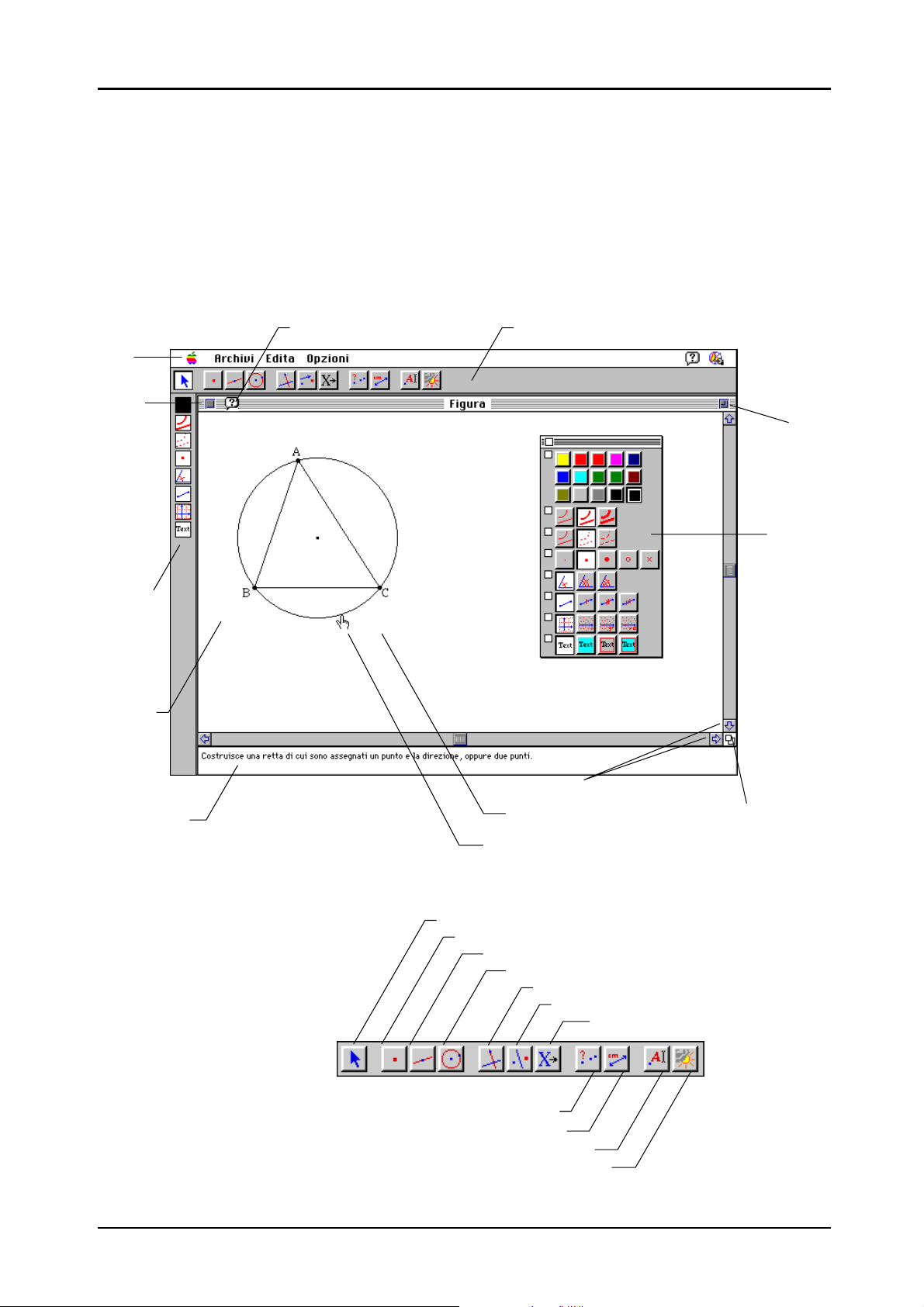
È
Passaggi preliminari
(Continua)
Informazioni sugli strumenti di Cabri Geometry II
Cabri Geometry II utilizza uno strumento della costruzione alla volta. Gli strumenti sono
visualizzati per gruppi di pulsanti sulla barra degli strumenti lungo la parte alta dello schermo. Ai
pulsanti, spesso denominati anche “caselle degli strumenti”, viene fatto riferimento nel testo da
destra a sinistra.
Schermata di Cabri Geometry II
La schermata seguente illustra la versione per Macintosh. Le schermate dei sistemi Windows e
DOS sono simili ma non identiche.
Barra dei
menu
Casella
di
chiusura
Icone
degli
attributi
Finestra di
disegno
Icona della guida
Questa circonferenza
Barra degli strumenti
Casella zoom
Tavolozza
degli
attributi
Barre di scorrimento
Finestra della
guida
Messaggio del puntatore
Puntatore di selezione
Casella di
ridimensionamento
Barra degli strumenti di Cabri Geometry II
Puntato
Punti
Retta
Curves
Construct
Transform
Macro
Check Property
Measure
Display
Draw
8 Guida Introduttiva a Cabri Geometry II
permesso fotocopiare il testo solo se alle fotocopie viene allegato
il copyright di TI - © 1997, 1999 Texas Instruments Incorporated
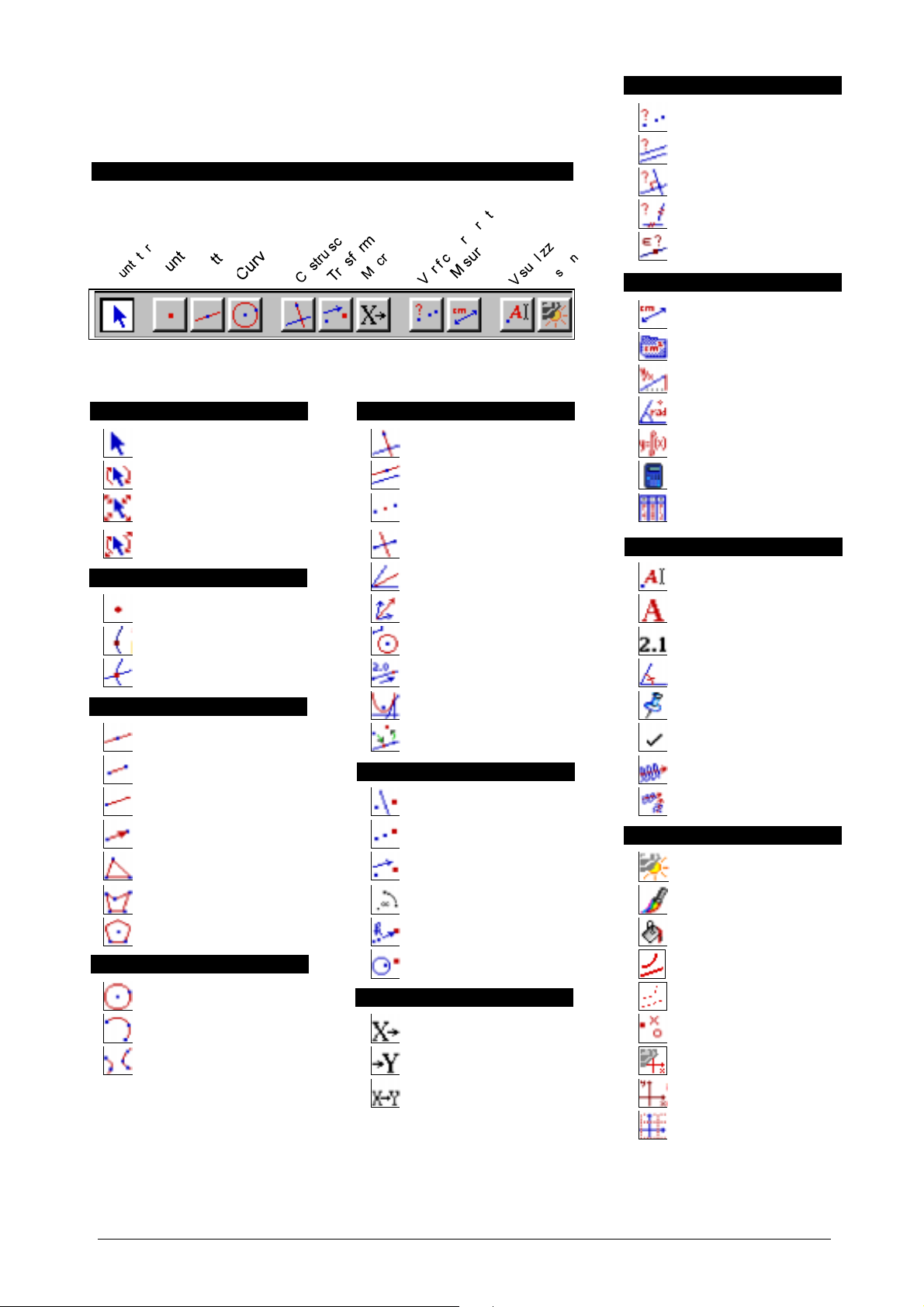
È
RIFERIMENTO RAPIDO:
À
VERIFICA PROPRIET
CABRI GEOMETRY II
BARRA DEGLI STRUMENTI DI CABRI
Puntatore Retta perpendicolare Coordinate ed equazioni
Ruota Retta parallela Calcolatrice
Dilata Punto medio Tabella
Ruota e dilata Asse
Allineato?
Parallelo?
Perpendicolare?
Equidistante?
Appartiene a...?
MISURA
Distanza e lunghezza
Area
Pendenza
COSTRUISCIPUNTATORE
Misura dell'angolo
VISUALIZZA
PUNTI
Punto Somma di vettori Testo
Punto su un oggetto Compasso Numeri
Intersezione di due oggetti Trasporto di misura Segna un angolo
RETTE
Retta Ridefinizione di un punto/oggetto Traccia
Segmento Animazione
Semiretta Simmetria assiale Animazione multipla
Vettore Simmetria centrale
Triangolo Traslazione
Poligono Rotazione Colore
Poligono regolare Omotetia Riempimento
CURVE
Circonferenza Tratteggio
Bisettrice Nomi
Luogo Fissa/Libera
TRASFORMA
DISEGNA
Mostra/Nascondi
Inversione Spessore
MACRO
Arco di circonferenza Oggetti iniziali Aspetto
Conica Oggetti finali
Definizione della macro Nuovi assi
9
Guida Introduttiva a
Cabri Geometry II
permesso fotocopiare il testo solo se alle fotocopie viene allegato
il copyright di TI - © 1997, 1999 Texas Instruments Incorporated
Mostra/Nascondi assi
Griglia
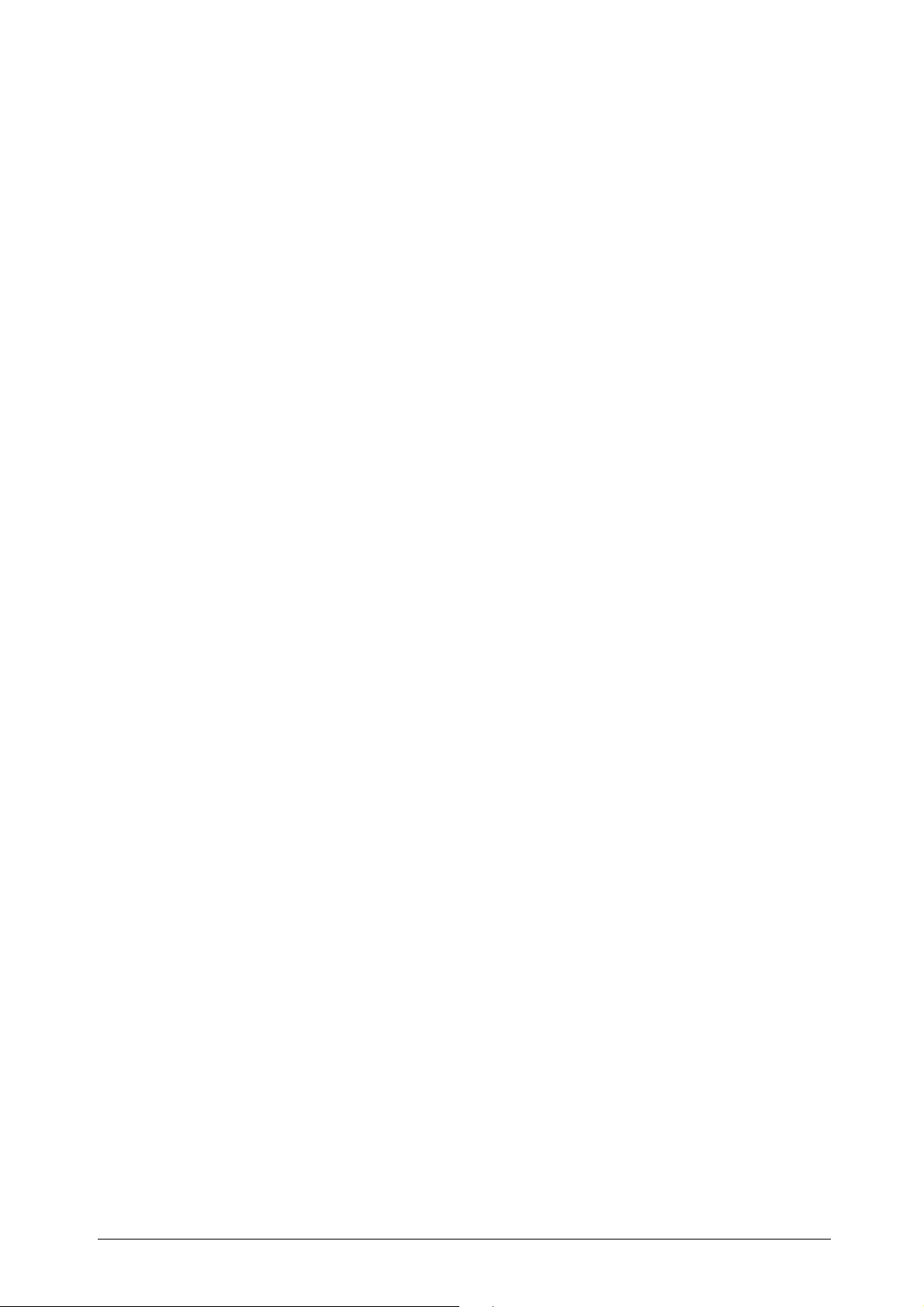
10
È
Guida Introduttiva a
Cabri Geometry II
permesso fotocopiare il testo solo se alle fotocopie viene allegato
il copyright di TI - © 1997, 1999 Texas Instruments Incorporated
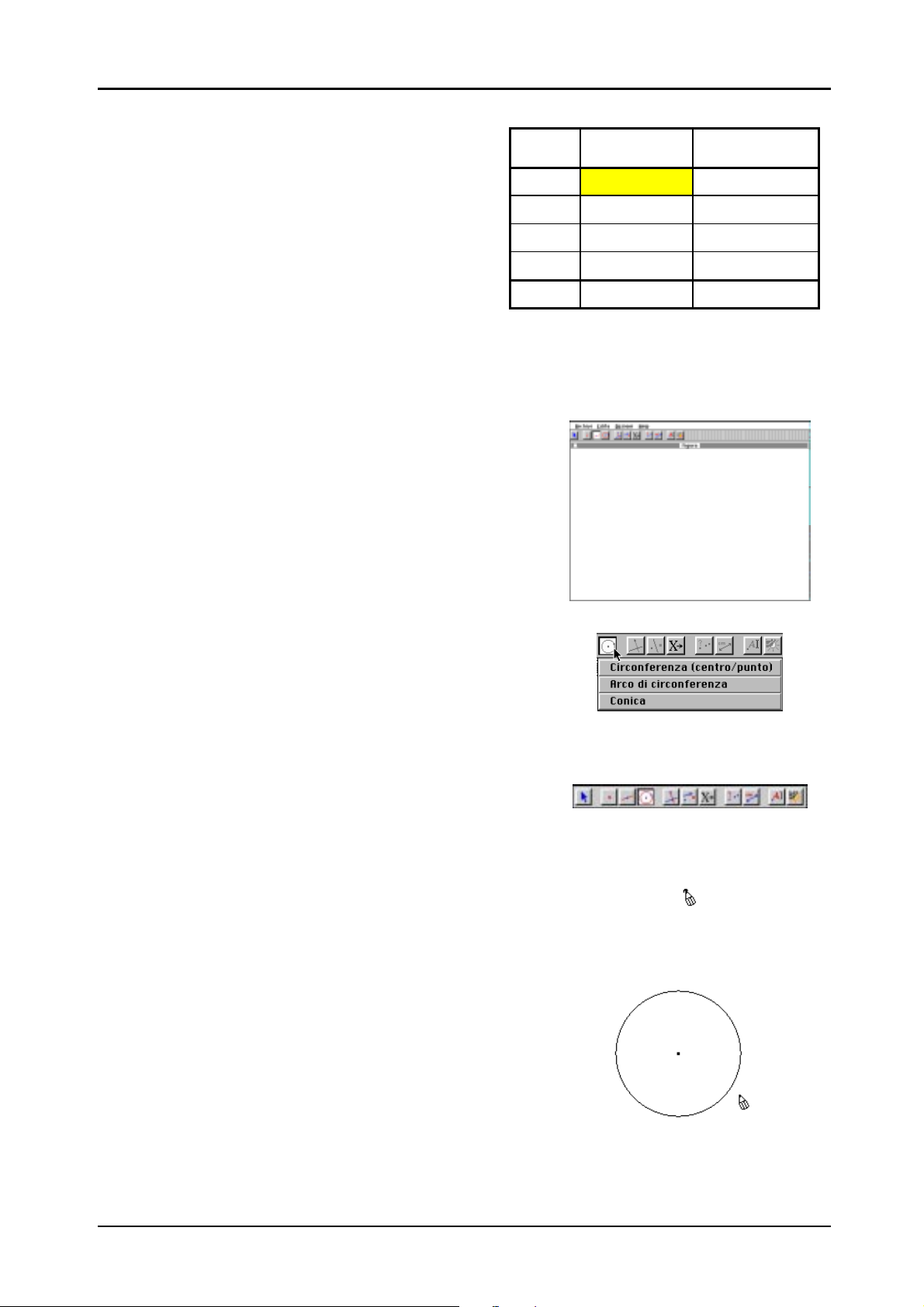
È
Modellizzazione: Strette di mano
Problema: Quattro amici si incontrano a una
festa. Ognuno di essi vuole salutare gli altri con
una stretta di mano. Quante saranno le strette di
mano necessarie? Un quinto amico entra nella
stanza - seguito da un sesto e da un settimo.
Quante saranno le strette di mano totali?
Cabri Geometry II consente di modellizzare
Persone
4
5
6
7
Nuove strette
di mano
Strette di
mano totali
questa situazione costruendo dei punti su un
cerchio per rappresentare gli amici e dei
n
segmenti per rappresentare le strette di mano.
Di seguito sono riportate delle istruzioni passo a passo. Eseguire le fasi descritte e compilare il grafico
a destra. Si osserva un modello?
Per iniziare.
1. Avviare Cabri Geometry II. Fare clic in un punto qualsiasi
della finestra di disegno per eliminare la schermata iniziale.
Appare la schermata di disegno.
Costruire una circonferenza per rappresentare la festa.
2. Il quarto pulsante sulla barra degli strumenti rappresenta lo
strumento attualmente selezionato nella casella degli
Curve
strumenti
sono stati assegnati dei nomi che tuttavia non appaiono a
schermo. Fare clic e tenere premuto il pulsante dello
strumento summenzionato per richiamare il menu a discesa
che contiene gli strumenti usati per costruire curve.
3. Puntare su
strumenti appare lo strumento Circonferenza. È da notare
che questo pulsante è più chiaro e simile ad un pulsante
premuto. Ciò indica che
attualmente selezionato.
4. Spostare la " (il puntatore) verso il centro della finestra di
disegno. Mentre si sposta la " nella finestra di disegno, essa
si trasforma in # (matita) per permettere di “disegnare” una
circonferenza. Fare clic e rilasciare il pulsante del mouse.
Appare un puntino.
5. Spostare la # lontano dal punto senza tenere premuto il
pulsante del mouse. Mentre si sposta la #, appare una
circonferenza. Continuare a spostare la # per cambiare le
dimensioni della circonferenza. Quando il raggio della
circonferenza è circa di 5-7 centimetri (due o tre pollici),
fare nuovamente clic.
. Per comodità, alle caselle degli strumenti
Circonferenza
e fare clic. Nella casella degli
Circonferenza
è lo strumento
È da notare che lo strumento
Circonferenza
è ancora
evidenziato, il che indica che è possibile costruire
immediatamente un’altra circonferenza senza dover
riselezionare lo strumento sulla barra.
permesso fotocopiare il testo solo se alle fotocopie viene allegato
il copyright di TI - © 1997, 1999 Texas Instruments Incorporated
Guida Introduttiva a Cabri Geometry II 11

È
Modellizzazione: Strette di mano
(Continua)
Spostare e ridimensionare la circonferenza.
6. Anziché costruire un’altra circonferenza, esercitarsi a
spostare e ridimensionare la circonferenza già creata. Gli
strumenti di spostamento e ridimensionamento si trovano
nella casella degli strumenti
Puntatore
barra degli strumenti. Richiamare innanzitutto il menu a
discesa della casella degli strumenti
e selezionare lo strumento
Puntatore
7. Spostare la " nella finestra di disegno. È da notare che la " si
trasforma in ! (croce). Spostare la ! fino al punto che si
trova al centro del cerchio. Il puntatore si trasforma in $
(mano che punta) ed appare il messaggio
Cabri Geometry II riconosce tutti gli oggetti creati e segnala
quando il cursore è sufficientemente vicino ad un oggetto da
consentire di selezionarlo o di eseguire qualche altra
operazione.
Fare clic una volta con il pulsante del mouse. Il punto
diventa intermittente per indicare che è stato selezionato.
, che è la prima sulla
Puntatore
; poi puntare su
(").
Questo punto
.
Questo punto
8. Fare clic e tenere premuto il pulsante del mouse. La $ si
trasforma in % (mano che afferra) per mostrare che è
possibile spostare l’oggetto. Tenendo premuto il pulsante
del mouse, trascinare il punto verso destra per spostare il
cerchio. Rilasciare il pulsante del mouse. Nota: Non è
necessario selezionare un punto per spostarlo.
9. A questo punto allontanare la $ dal punto che indica il
centro. Il puntatore si ritrasforma in !. Spostare la ! verso
la circonferenza finché non si trasforma in $ con il
messaggio
Questa circonferenza
.
Fare clic una volta con il pulsante del mouse, senza tenerlo
premuto. La circonferenza diventa intermittente e sembra si
muova. Questo contorno intermittente indica che la
circonferenza è selezionata.
Per deselezionarla, spostare la $ finché non si trasforma in
! e poi fare clic. La circonferenza non appare più
intermittente.
10. Spostare la ! vicino alla circonferenza finché non appare la
$. Fare clic e tenere premuto il pulsante del mouse. La $ si
trasforma in %. Trascinando la circonferenza, ingrandire il
cerchio fino a riempire la schermata. Rilasciare il pulsante
del mouse.
Questa
circonferenza
12 Guida Introduttiva a Cabri Geometry II
permesso fotocopiare il testo solo se alle fotocopie viene allegato
il copyright di TI - © 1997, 1999 Texas Instruments Incorporated
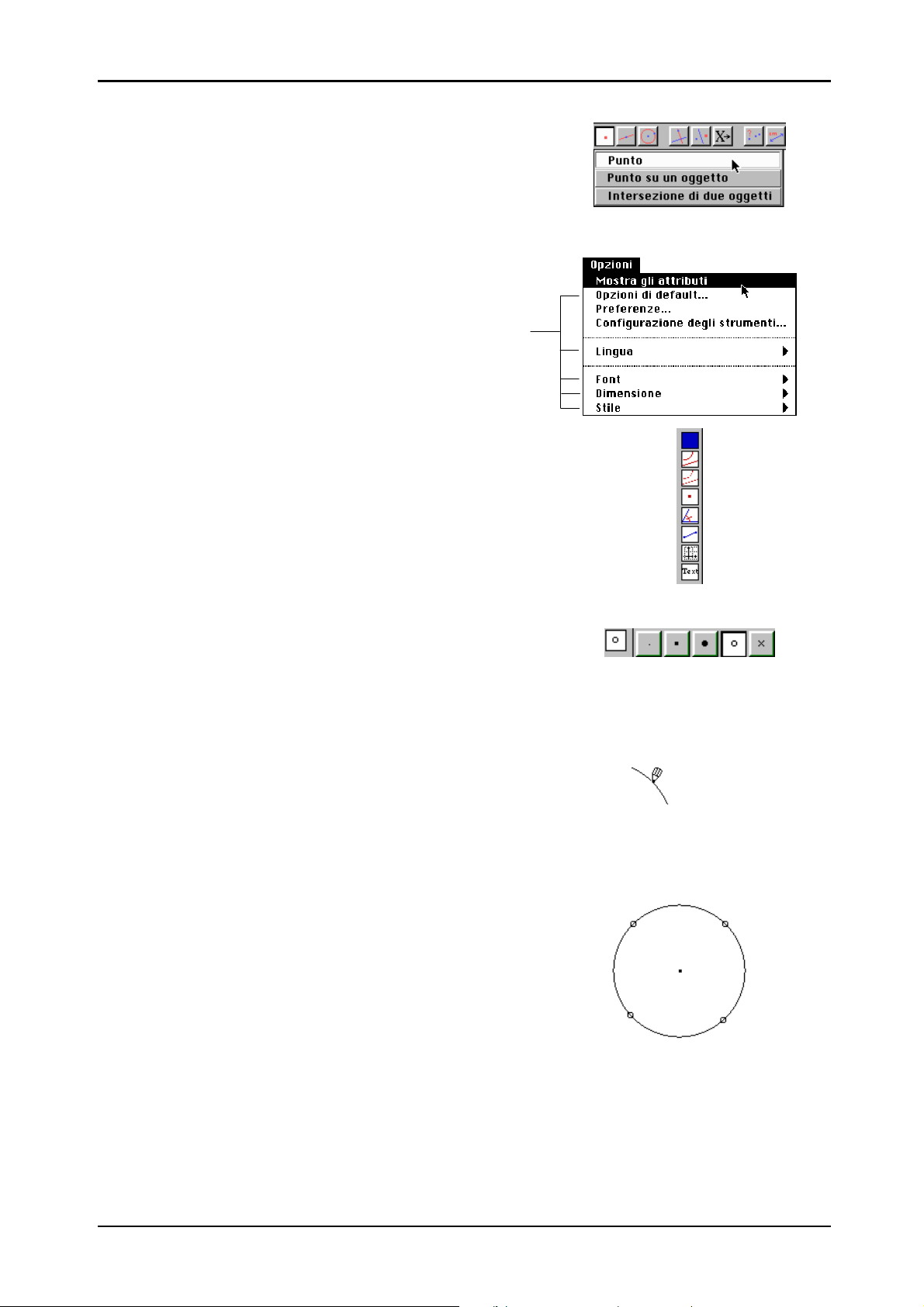
È
Costruire dei punti per rappresentare i quattro amici.
11. Il secondo pulsante della barra degli strumenti mostra lo
Punti
strumento attualmente selezionato nella casella
Punti
Richiamare il menu a discesa
Punto
strumento
.
e selezionare lo
.
12. Richiamare il menu a discesa
strumenti. Selezionare
Windows) oppure
Mostra/Nascondi attributi
Opzioni
sopra la barra degli
Mostra gli attributi
(Macintosh e
(DOS).
Solo Macintosh
e Windows
Le icone degli attributi appaiono in verticale sul lato sinistro
della schermata di disegno. Queste icone rappresentano
degli strumenti che consentono di modificare l’aspetto degli
oggetti che vengono creati.
13. La quarta icona di attributo rappresenta l’attributo
attualmente selezionato. Fare clic e tenere premuto il
pulsante per visualizzare le opzioni disponibili. È possibile
costruire un punto di tipo
•
, •, •, ™ o ×
.
Selezionare l’attributo ™. Da questo momento, ogni punto
Punto
che viene costruito con lo strumento
™
schermata di disegno come
, finché non si modifica
appare nella
nuovamente l’attributo.
Punto
14. Spostare la # verso la circonferenza finché la matita non
cambia aspetto e appare il messaggio
Su questa circonferenza
Questo messaggio indica che il punto e’definito sulla
circonferenza e che, se si sposta il cerchio, anche il punto si
sposta insieme ad esso.
™
Fare clic per creare un
per rappresentare il primo amico.
15. Aggiungere nello stesso modo gli altri tre amici, a distanza
regolare l’uno dall’altro sulla circonferenza.
Per controllare quanto eseguito finora, seguire le istruzioni
Verifica N°1 nella pagina successiva.
.
Su questa circonferenza
permesso fotocopiare il testo solo se alle fotocopie viene allegato
il copyright di TI - © 1997, 1999 Texas Instruments Incorporated
Guida Introduttiva a Cabri Geometry II 13

È
Modellizzazione: Strette di mano
(Continua)
Verifica N°1: La prima volta in cui si utilizzano gli
strumenti è possibile creare inavvertitamente dei punti che
sembrano essere sulla circonferenza, ma che in realtà sono
solo molto vicini ad essa. Per controllare che tutto sia
corretto:
a. Selezionare lo strumento
strumenti
Puntatore
Puntatore
(") dalla casella degli
(primo pulsante).
b. Trascinare il punto al centro del cerchio. Tutti i
punti dovrebbero spostarsi insieme al cerchio.
c. Se un punto non si trova sulla circonferenza,
spostare la ! verso il punto finché non appare la $
e poi fare clic per selezionare il punto. Premere il
tasto
. Selezionare lo strumento
CANC
Punto
e creare
un nuovo punto sulla circonferenza.
Scrivere il nome di un amico accanto ad ogni punto.
16. Selezionare lo strumento
Visualizza
(decimo pulsante).
Spostare la ! verso uno dei punti finché non si trasforma in
I (cursore) e appare il messaggio
Nomi
dalla casella degli strumenti
Questo punto
.
Questo punto
Fare clic una volta per visualizzare la casella di immissione.
Può essere necessario attendere più del previsto perché
appaia la casella di immissione.
Digitare il nome del primo amico.
Nota: Per ridimensionare la casella di immissione,
trascinare l’angolo inferiore destro.
17. Spostare il cursore I (che si trasforma in !) verso un altro
punto finché non ridiventa I e appare il messaggio
punto.
Fare clic una volta e digitare il secondo nome nella
Questo
casella di immissione.
Ripetere la procedura per gli altri amici.
Nota: È possibile usare lo strumento
Puntatore
(primo
pulsante) per trascinare le etichette e renderle più visibili.
14 Guida Introduttiva a Cabri Geometry II
permesso fotocopiare il testo solo se alle fotocopie viene allegato
il copyright di TI - © 1997, 1999 Texas Instruments Incorporated

È
Costruire i segmenti che devono rappresentare le strette di mano.
18. Selezionare lo strumento
Rette
strumenti
(terzo pulsante).
Segmento
dalla casella degli
19. Spostare la # vicino ad un punto che rappresenta un amico
finché la # non si trasforma in $ e appare il messaggio
Questo punto
. Fare clic una volta senza tenere premuto il
pulsante del mouse.
Allontanare la # dal punto. A partire dal punto appare una
linea. Spostare la # verso un altro punto finché non vengono
visualizzati la $ e il messaggio
Questo punto
. Fare
nuovamente clic. Il segmento (stretta di mano) è definito dai
due estremi (amici).
Attenzione: Non fare clic quando viene visualizzata la #
con il messaggio
Su questa circonferenza
, perché in questo
modo si creerebbe un nuovo punto. Se si crea
inavvertitamente un nuovo punto, consultare le istruzioni
nel riquadro Verifica N°1 per eliminarlo.
20. Ripetere il passaggio 19 per creare dei segmenti che
modellizzino tutte le strette di mano possibili.
Verifica N°2: Controllare di non aver creato
inavvertitamente nuovi punti come estremi dei segmenti.
a. Selezionare lo strumento
strumenti
Puntatore
Puntatore
(") dalla casella degli
(primo pulsante).
b. Trascinare uno dei punti sul cerchio di circa 1,3 cm
(mezzo pollice). Il punto e l’etichetta ad esso
associata dovrebbero muoversi attorno alla
circonferenza, spostando anche tutti i segmenti
collegati.
c. Ripetere la procedura per gli altri punti.
Nota: Se il cursore si trasforma in una lente di
ingrandimento ed appare il messaggio
Quale oggetto?
, può
darsi che siano stati creati punti duplicati e che uno o più
segmenti non siano dunque connessi ad un punto originario.
Per ricominciare, premere
CTRL+A
(Windows e DOS) sulla tastiera per selezionare tutti
COMANDO+A
gli oggetti presenti su schermo, e poi premere
(Macintosh) o
. Appare
CANC
una finestra di disegno vuota; a questo punto ripetere
l’esercizio. Avendo acquisito maggiore familiarità con gli
strumenti di Cabri Geometry II tutto sarà più rapido!
permesso fotocopiare il testo solo se alle fotocopie viene allegato
il copyright di TI - © 1997, 1999 Texas Instruments Incorporated
Guida Introduttiva a Cabri Geometry II 15

È
Modellizzazione: Strette di mano
(Continua)
Contare e registrare le strette di mano.
21. Per registrare ogni stretta di mano mentre la si conta, usare
la funzione di selezione. Fare clic sulla prima linea, poi
premere e tenere premuto
altre linee in successione. Le linee selezionate cambiano
aspetto, e ciò consente di non perdere il conto.
Immettere un numero nel grafico all’inizio dell’esercizio.
Fare clic al di fuori del cerchio per deselezionare le linee.
MAIUSC
mentre si fa clic sulle
Aprire la tavolozza degli attributi su schermo.
22. Per distinguere meglio i nuovi punti con le nuove strette di
mano dai vecchi punti con le vecchie strette di mano è
possibile usare gli attributi di colore, punto e linea.
Per comodità si può creare una tavolozza degli attributi su
schermo personalizzata con le icone degli attributi.
Fare clic e tenere premuta la casella degli strumenti
colore
(il pulsante superiore sulla barra degli strumenti degli
attributi); tuttavia, anziché selezionare un colore quando si
apre la tavolozza, tenere premuto il pulsante del mouse e
trascinare l’intera tavolozza nella finestra di disegno.
Rilasciare il pulsante del mouse.
Fare clic su ognuno dei pulsanti di attributo sull’apposita
barra degli strumenti verticale per aggiungere gli strumenti
alla tavolozza degli attributi su schermo. Gli strumenti
includono colore, spessore della linea, aspetto della linea,
tipo di punto e così via.
Nota: Sui sistemi monocromatici, la tavolozza dei colori
non è disponibile. Su questi sistemi la tavolozza presenta dei
motivi a scala di grigi.
Per spostare la tavolozza in una posizione più comoda nella
finestra di disegno, trascinarla dalla barra del titolo. È
possibile chiudere qualsiasi casella degli strumenti di
attributo non necessaria facendo clic sulla casella di
chiusura nell’angolo sinistro della casella degli strumenti in
questione.
Attributi
16 Guida Introduttiva a Cabri Geometry II
permesso fotocopiare il testo solo se alle fotocopie viene allegato
il copyright di TI - © 1997, 1999 Texas Instruments Incorporated

È
Aggiungere il quinto amico e le relative strette di mano.
23. Selezionare lo strumento
Punti
(secondo pulsante). È da notare che sulla tavolozza
™
sono selezionati
e il colore rosso. Ogni volta che si
Punto
dalla casella degli strumenti
seleziona un nuovo strumento, la tavolozza mostra le sue
impostazioni correnti.
24. Selezionare un altro colore e x come
Attributi di punto
quinto amico, poi aggiungere il nuovo amico sulla
Nomi
circonferenza. Selezionare
Visualizza
(decimo pulsante). Posizionarsi sul nuovo punto,
dalla casella degli strumenti
fare clic una volta e digitare il nome dell’amico. È possibile
utilizzare lo strumento
Puntatore
(primo pulsante) per
ingrandire il cerchio e riposizionare i punti e le etichette
come necessario per renderli più visibili.
Nota: Per assegnare un’etichetta a un punto mentre lo si
crea, digitare il nome-etichetta subito dopo aver creato il
punto. Questo metodo impone tuttavia un limite di
lunghezza pari a cinque caratteri.
25. Selezionare lo strumento
Rette
strumenti
(terzo pulsante).
Scegliere un altro colore e un
Segmento
dalla casella degli
Attributo di linea
, come ad
esempio una linea punteggiata o uno spessore maggiore.
Aggiungere le nuove strette di mano. Ricordare di fare clic
una sola volta quando è visualizzato il messaggio
punto
per evitare di creare un nuovo punto.
per il
Questo
Contare le strette di mano e immettere i risultati nel grafico
riportato all’inizio dell’esercizio.
Aggiungere il sesto e il settimo amico e le relative strette di mano.
26. Aggiungere gli amici restanti e le strette di mano a loro
associate. Modificare per ognuno di loro il colore e
l’attributo di linea.
Contare le strette di mano e completare il grafico.
Si osserva un modello? È possibile prevedere quante sarebbero
le strette di mano nel caso di otto amici? E di 20 amici?
Generalizzare l’equazione.
Soluzione: Le strette di mano totali sono 6, 10, 15 e 21, il che rappresenta 4, 5 e 6 nuove strette di mano
per il quinto, il sesto e il settimo amico, rispettivamente. In generale, il numero di nuove strette di mano
richieste è n–1, e il numero totale di strette di mano è n(n–1)à2.
permesso fotocopiare il testo solo se alle fotocopie viene allegato
il copyright di TI - © 1997, 1999 Texas Instruments Incorporated
Guida Introduttiva a Cabri Geometry II 17

È
Esplorazione: Trasformazioni nel piano cartesiano
Problema: Cosa accade ai valori delle coordinate di un
triangolo costruito nel primo quadrante e trasformato in vari
modi? Per scoprirlo, eseguire delle esplorazioni con Cabri
Geometry II.
Per iniziare.
1. Avviare il software (vedere a pagina 1-3), se necessario,
Nuovo
oppure selezionare l’opzione
finestra di disegno è già visualizzata. Qualora vi fosse una
costruzione corrente, un prompt richiede di salvarla.
dal menu
Visualizzare gli assi delle coordinate cartesiane.
Archivi
se la
2. Selezionare
(ultimo pulsante). Appaiono gli assi, centrati nella finestra di
disegno.
Mostra gli assi
dalla casella degli strumenti
Costruire un triangolo.
3. Selezionare lo strumento
Rette
strumenti
spostare la # e fare clic una volta in corrispondenza di ogni
vertice. I lati vengono disegnati automaticamente mentre si
definiscono i vertici. Dare al triangolo la forma desiderata,
ma posizionarlo nel primo quadrante.
(terzo pulsante). Per costruire un triangolo,
Triangolo
dalla casella degli
Visualizzare le coordinate di ogni vertice.
4. Selezionare lo strumento
degli strumenti
Spostare la # verso uno dei vertici finché non appaiono la $
e il messaggio
volta. Accanto al punto vengono visualizzate le coordinate.
Ripetere la procedura per i due vertici restanti. Le
coordinate su schermo non devono necessariamente essere
uguali a quelle mostrate nelle illustrazioni.
5. Riposizionare le coordinate per renderle più visibili. A
questo scopo, selezionare lo strumento
casella degli strumenti
la ! verso una coppia di coordinate finché non appare il
messaggio
allontanarle dal triangolo. Dopo una momentanea resistenza
iniziale, le coordinate si “staccano” e possono essere
riposizionate in qualsiasi punto della finestra di disegno.
Ripetere la procedura per le altre coordinate.
Misura
Coordinate di questo punto
Questo numero
Coordinate ed equazioni
(nono pulsante).
, poi fare clic una
Puntatore
. Trascinare le coordinate per
(primo pulsante). Spostare
dalla casella
Puntatore
dalla
Disegna
Visualizzare l’area del triangolo.
6. Selezionare
pulsante). Spostare la # verso il triangolo finché non appare
il messaggio
programma calcola e visualizza l’area.
7. Mediante lo strumento
area in modo da poterla vedere mentre si trasforma e si
esplora il triangolo.
18 Guida Introduttiva a Cabri Geometry II
Area
dalla casella degli strumenti
Questo triangolo
. Fare clic una volta; il
Puntatore
, riposizionare la misura di
Misura
(nono
permesso fotocopiare il testo solo se alle fotocopie viene allegato
il copyright di TI - © 1997, 1999 Texas Instruments Incorporated

È
Trasformare ed esplorare il triangolo.
8. A questo punto, utilizzare lo strumento
Puntatore
per
trascinare uno qualsiasi dei vertici. Trascinarlo in ognuno
degli altri quadranti.
Cosa accade ai valori delle coordinate? E all’area?
Riportare il vertice nel primo quadrante.
9. Spostare la ! verso un lato del triangolo. Poiché il triangolo
è stato creato come oggetto, viene visualizzato il messaggio
Questo triangolo
. Trascinare l’intero triangolo in ognuno dei
quadranti.
Cosa accade ai valori delle coordinate? E all’area?
Riportare il triangolo nel primo quadrante.
10. Selezionare lo strumento
Puntatore
(primo pulsante). Trascinare il triangolo (non un
Ruota
dalla casella degli strumenti
vertice), spostando il cursore con un movimento circolare.
L’intero triangolo ruota attorno al proprio baricentro.
Cosa accade all’area?
11. È anche possibile ruotare il triangolo attorno a un punto
Ruota
specificato. Con lo strumento
! sull’origine finché non appaiono la $ e il messaggio
punto
. Fare clic sul punto selezionato, che diventa
selezionato, spostare la
Questo
intermittente. Spostare il cursore verso il triangolo. Quando
appare il messaggio
Questo triangolo
, trascinare il triangolo
con un movimento circolare attorno all’origine.
Cosa accade ai valori delle coordinate? L’area cambia?
Perché ciò accade o non accade?
permesso fotocopiare il testo solo se alle fotocopie viene allegato
il copyright di TI - © 1997, 1999 Texas Instruments Incorporated
Guida Introduttiva a Cabri Geometry II 19

È
Esplorazione: Trasformazioni nel piano cartesiano
(Continua)
Trasformare ed esplorare il triangolo
12. Selezionare lo strumento
Puntatore
(primo pulsante) e trascinare il triangolo. Se
Dilata
(continua)
dalla casella degli strumenti
.
l’origine è tuttora selezionata, il triangolo si dilata verso
l’origine e lontano da essa. Che effetto produce questa
trasformazione sulla forma e le dimensioni del triangolo?
Deselezionare l’origine facendo clic in un’area vuota della
schermata di disegno. A questo punto, dilatare il triangolo.
Cosa accade in questa circostanza? Il triangolo si dilata
attorno al proprio baricentro.
Esplorazione delle riflessioni e della simmetria.
13. Ritrascinare il triangolo nel primo quadrante, se necessario.
Selezionare lo strumento
strumenti
Trasforma
Simmetria assiale
(sesto pulsante).
Per riflettere il triangolo rispetto all’asse Y, spostare la #
finché non appare il messaggio
Simmetrico di questo triangolo
fare clic una volta. Spostare la # sull’asse Y e fare clic
quando appare il messaggio
rispetto a questo oggetto
triangolo riflesso appare nel secondo quadrante.
14. Selezionare lo strumento
degli strumenti
Misura
Coordinate ed equazioni
(nono pulsante) e aggiungere le
coordinate al triangolo riflesso.
dalla casella degli
. Il
dalla casella
e
15. Selezionare lo strumento
strumenti
Puntatore
Puntatore
dalla casella degli
(primo pulsante) e trascinare il nuovo
triangolo. Cosa accade? Provare a trascinare il triangolo
originario. Cosa accade? (The reflected triangle is
dependent upon the original triangle and cannot be moved
independently.)
16. Selezionare lo strumento
strumenti
Trasforma
Simmetria centrale
dalla casella degli
(sesto pulsante). Puntare e fare clic sul
triangolo nel secondo quadrante quando appare il messaggio
Simmetrico di questo triangolo
all’origine quando appare il messaggio
oggetto
. Nel quarto quadrante appare un triangolo
. In seguito, fare clic sul punto
rispetto a questo
simmetrico rispetto all’origine.
17. Mediante lo strumento
degli strumenti
Misura
Coordinate ed equazioni
(nono pulsante), aggiungere le
dalla casella
coordinate al triangolo riflesso.
18. Selezionare lo strumento
strumenti
Puntatore
Puntatore
dalla casella degli
(primo pulsante) e trascinare il triangolo
nel primo quadrante in ognuno degli altri quadranti.
20 Guida Introduttiva a Cabri Geometry II
permesso fotocopiare il testo solo se alle fotocopie viene allegato
il copyright di TI - © 1997, 1999 Texas Instruments Incorporated

È
Costruire un poligono.
19. Aprire un nuovo disegno selezionando
Archivi
.
Nuovo
dal menu
20. Visualizzare il sistema di coordinate selezionando lo
strumento
Mostra gli assi
dalla casella degli strumenti
(ultimo pulsante).
21. Selezionare lo strumento
Rette
strumenti
(terzo pulsante). Costruire un quadrilatero
Poligono
dalla casella degli
nel primo quadrante spostando la # e facendo clic una volta
in corrispondenza di ogni vertice. Dare al quadrilatero la
forma desiderata. L’ultimo vertice deve sempre essere
uguale al primo. Fare clic quando appare il messaggio
punto
.
Traslare il poligono.
22. È possibile traslare un oggetto in base a un vettore
selezionato.
Vettore
Selezionare
dalla casella degli strumenti
pulsante). Spostare la # e fare clic una volta nel primo
quadrante per creare il punto di applicazione del vettore, poi
spostare la # e fare nuovamente clic per creare il secondo
estremo del vettore.
Rette
Disegna
Questo
(terzo
23. Selezionare lo strumento
strumenti
Trasforma
Fare clic sul poligono quando appare il messaggio
questo poligono
messaggio
, e poi fare clic sul vettore quando appare il
di questo vettore
Traslazione
dalla casella degli
(sesto pulsante).
. Viene visualizzato il poligono
Trasla
traslato, spostato rispetto al poligono originario della
direzione e della lunghezza (modulo) del vettore.
24. Trascinare il secondo estremo di un vettore quando il
cursore si trasforma in $ e appare il messaggio
punto
. Il poligono traslato segue il secondo estremo del
Trasla questo
vettore.
25. Mediante lo strumento
Puntatore
(primo pulsante), trascinare il poligono originario.
Puntatore
dalla casella degli strumenti
Cosa accade al poligono traslato?
permesso fotocopiare il testo solo se alle fotocopie viene allegato
il copyright di TI - © 1997, 1999 Texas Instruments Incorporated
Guida Introduttiva a Cabri Geometry II 21

È
Esplorazione: Trasformazioni nel piano cartesiano
(Continua)
Ruotare un poligono di un angolo dato.
26. È possibile ruotare un poligono di un angolo dato definito
dall’utente. Questo esempio inizia con un angolo di 30º.
Innanzitutto, eliminare i poligoni creati in precedenza. A
questo scopo, selezionare lo strumento
casella degli strumenti
Puntatore
(primo pulsante), poi
Puntatore
premere e tenere premuto il pulsante del mouse in un’area
vuota al di fuori dei poligoni e del vettore. Trascinare il
mouse attraverso il disegno finché tutti gli oggetti non sono
circondati da un rettangolo intermittente. Rilasciare il
pulsante del mouse. Tutti gli oggetti nel rettangolo sono
selezionati (tranne gli assi, che non possono essere eliminati
in questo modo).
per eliminare gli oggetti.
Premere il tasto
CANC
dalla
27. Selezionare lo strumento
Rette
strumenti
(terzo pulsante). Costruire un quadrilatero
Poligono
dalla casella degli
nel primo quadrante, dandogli la forma desiderata.
Numeri
28. Selezionare lo strumento
Visualizza
(decimo pulsante). Fare clic nel punto in cui si
dalla casella degli strumenti
desidera inserire il valore numerico (può essere qualsiasi
punto del quadrante). Appare una finestra di modifica
numerica.
29. Digitare il valore 30 nella finestra di modifica numerica, poi
premere
(Macintosh) o
CTRL+U
(Windows e DOS). Appare
U
un elenco di unità in un menu popup.
Grado
Selezionare l’unità
. Il simbolo di grado (°) viene
assegnato al valore 30.
22 Guida Introduttiva a Cabri Geometry II
permesso fotocopiare il testo solo se alle fotocopie viene allegato
il copyright di TI - © 1997, 1999 Texas Instruments Incorporated

È
30. Selezionare lo strumento
strumenti
Trasforma
poligono finché non appare il messaggio
poligono
. Fare clic per selezionare il poligono.
Rotazione
dalla casella degli
(sesto pulsante). Spostare la # verso il
Ruota questo
31. Spostare la # verso il punto di origine finché non appare il
messaggio
attorno a questo punto
. Fare clic per selezionare il
punto, poi spostare la # verso il valore 30 finché non appare
il messaggio
di questo angolo
. Fare clic per selezionare il
valore. Viene creata un’immagine del poligono ruotato di 30
gradi attorno al punto di origine.
Cambiare dinamicamente l’angolo di rotazione.
32. Selezionare lo strumento
Visualizza
(decimo pulsante). Spostare la I (cursore) verso il
valore 30 gradi finché non appare il messaggio
Numeri
dalla casella degli strumenti
Questo numero
Fare clic una volta per selezionare il valore. Nella finestra
appare un cursore intermittente vicino al numero.
33. Premere il tasto ! (freccia
SINISTRA
) sulla tastiera per
posizionare il cursore intermittente a destra del 3, poi
È da notare che la prima cifra
premere il tasto # (freccia
aumenta di 1. Quando si usano i tasti freccia
Numeri
strumento
aumenta/diminuisce la cifra alla sua
sinistra. Premere il tasto # (freccia
SU).
e
SU
GIÙ
) finché il valore non
SU
lo
diventa 90 gradi, osservando i cambiamenti che interessano
il poligono ruotato. A questo punto, premere il tasto $
). La cifra diminuisce di 1.
(freccia
GIÙ
Questo metodo consente di cambiare dinamicamente
l’angolo di rotazione impostando qualsiasi valore. In
alternativa è possibile evidenziare il valore usando il mouse e
digitarne un altro.
Dilatare il poligono di un fattore definito.
34. È anche possibile dilatare un poligono di un fattore definito
dall’utente. Questo esempio parte dal fattore 1,2.
Numeri
Selezionare lo strumento
Visualizza
(decimo pulsante), se necessario. Fare clic nel
punto in cui si desidera inserire il valore numerico (che può
essere posizionato in qualsiasi punto del quadrante). Appare
una finestra di modifica numerica.
dalla casella degli strumenti
.
1,2
35. Nella finestra di modifica numerica, digitare il valore
U
premere
(Macintosh) o
CTRL+U
(Windows, DOS) per
, poi
visualizzare l’elenco di unità.
Selezionare l’opzione
Senza unità
. Al valore non viene
assegnata alcuna unità.
permesso fotocopiare il testo solo se alle fotocopie viene allegato
il copyright di TI - © 1997, 1999 Texas Instruments Incorporated
Guida Introduttiva a Cabri Geometry II 23

È
Esplorazione: Trasformazioni nel piano cartesiano
(Continua)
Dilatare il poligono di un fattore definito
36. Selezionare lo strumento
strumenti
Trasforma
Omotetia
(sesto pulsante). Spostare la #
(continua)
dalla casella degli
.
verso il poligono originario finché non appare il
messaggio
Dilata questo poligono
. Fare clic per
selezionare il poligono.
37. Spostare la # verso il punto di origine finché non
appare il messaggio
rispetto a questo punto
e fare clic per
selezionare il punto. Poi spostare la # verso il valore 1,2
finché non appare il messaggio
di questo fattore
e fare
clic per selezionare il valore. Viene creata un’immagine
del poligono dilatato del fattore 1,2 rispetto al punto di
origine.
Cambiare dinamicamente il fattore di omotetia.
38. Selezionare lo strumento
strumenti
Visualizza
cursore I verso il valore 1,2 finché non appare il
messaggio
Questo numero
selezionare il valore. Nella finestra di modifica
numerica accanto al numero appare un cursore
intermittente.
39. Usare i tasti freccia
come necessario per posizionare il cursore
intermittente a destra del 2. Premere il tasto # (freccia
) finché il valore non diventa 2,0. In seguito, premere
SU
il tasto $ (freccia
GIÙ
Numeri
dalla casella degli
(decimo pulsante). Spostare il
e fare clic una volta per
DESTRA
e
SINISTRA
sulla tastiera
) finché il valore non diventa -1,0.
Questo metodo consente di cambiare dinamicamente il
fattore di omotetia impostando qualsiasi valore. In
alternativa, è possibile evidenziare il valore con il
mouse e digitarne un altro.
Continuare l’esplorazione cambiando i valori numerici
in vari modi e confrontandoli con altri metodi di
trasformazione disponibili in Cabri Geometry II.
24 Guida Introduttiva a Cabri Geometry II
permesso fotocopiare il testo solo se alle fotocopie viene allegato
il copyright di TI - © 1997, 1999 Texas Instruments Incorporated

È
Esplorazione: Problema della potenza di un punto
Problema: Un teorema originariamente apparso nel Libro III
degli Elementi di Euclide, Proposizione 35, afferma quanto
segue: Siano A e B i punti in cui una secante interseca un
cerchio, e siano C e D i punti in cui una seconda secante
interseca il cerchio. Se le secanti si intersecano in S, allora
BS = CS ∗ DS. Questa proprietà è stata studiata dal
∗
AS
geometra svizzero Jakob Steiner (1796–1863), che usò per
primo il termine “potenza del punto” per questo prodotto.
Per iniziare.
1. Avviare il software se necessario, oppure selezionare
Nuovo
l’opzione
dal menu
già visualizzata. Qualora vi fosse una costruzione corrente,
un prompt richiede di salvarla.
Costruire un cerchio.
Archivi
se la finestra di disegno è
2. Selezionare lo strumento
Curve
strumenti
(quarto pulsante).
Circonferenza
dalla casella degli
Per costruire un cerchio, spostare la # e poi fare clic una
volta per creare il centro; in seguito, allontanare il mouse. Il
programma disegna il contorno del cerchio. Fare
nuovamente clic per specificare il raggio del cerchio.
Costruire un punto che giace all’interno del cerchio.
3. Selezionare lo strumento
Punti
(secondo pulsante).
Spostare la # in un punto che si trovi all’interno del cerchio.
Fare clic una volta per creare un punto e poi digitare su
tastiera la lettera
S
Punto
dalla casella degli strumenti
.
Costruire due rette che si intersecano in S.
4. Selezionare lo strumento
Rette
(terzo pulsante).
Spostare la # verso la circonferenza finché non appaiono la
' e il messaggio
Su questa circonferenza
Appare il punto di inizio della retta. Spostare il cursore
S
verso il punto
punto
e fare clic una volta per unire la retta al punto e
finché non appare il messaggio
completare la definizione della retta.
Retta
dalla casella degli strumenti
e fare clic una volta.
In questo
Ripetere questa procedura per costruire un’altra retta unita
S
al cerchio che interseca la prima retta in
Nota: Il punto d’intersezione
S
è un oggetto di base, ovvero
.
può essere spostato liberamente all’interno della
costruzione. I due punti sulla circonferenza sono punti
indipendenti, il che significa che possono essere spostati
rispetto all’oggetto cui sono uniti. Questi tipi di punti si
contrappongono ai punti dipendenti, che non possono
essere spostati direttamente. Per una descrizione completa
dei punti di base, indipendenti e dipendenti, consultare il
Capitolo 1: Nozioni fondamentali nella Guida di Cabri
Geometry II.
permesso fotocopiare il testo solo se alle fotocopie viene allegato
il copyright di TI - © 1997, 1999 Texas Instruments Incorporated
Guida Introduttiva a Cabri Geometry II 25

È
Esplorazione: Problema della potenza di un punto
(Continua)
Modificare l’aspetto della costruzione.
5. Selezionare lo strumento
Disegna
(ultimo pulsante). Appare una schermata popup che
Aspetto
dalla casella degli strumenti
mostra i diversi attributi di aspetto. Fare clic sul punto pieno
più grande nella riga in alto.
Se necessario, puntare sulla riga superiore della schermata
popup e tenere premuto il pulsante del mouse per
“trascinare” la schermata e allontanarla dal disegno.
6. Spostare la ! verso il punto S finché la ! non si trasforma in
2 e appare il messaggio
Questo punto
. Fare clic una volta; il
punto si ingrandisce.
Ripetere questa procedura per i due punti indipendenti.
7. Fare clic sulla casella di chiusura nell’angolo superiore
sinistro della schermata popup per eliminare la schermata
dalla finestra di disegno.
Costruire dei segmenti all’interno del cerchio.
8. Selezionare lo strumento
Rette
strumenti
(terzo pulsante).
Spostare la # verso uno dei punti indipendenti sulla
circonferenza finché non appare il messaggio
fare clic una volta. Appare l’estremo iniziale del segmento.
Spostare la # verso il punto
Questo punto
. Fare clic per completare la costruzione del
segmento.
Segmento
dalla casella degli
Questo punto
S
finché non appare il messaggio
e
Questo punto
Ripetere questa procedura per costruire un segmento
sull’altra retta.
9. Spostare la # verso il punto S finché non appare il messaggio
Questo punto
e fare clic una volta per creare l’estremo iniziale
del segmento. Spostare la # verso una delle intersezioni tra
la retta e il cerchio finché non appare il messaggio
questa intersezione
. Fare clic per completare la costruzione del
Punto in
segmento.
Ripetere questa procedura per costruire un segmento
sull’altra retta.
Punto in questa intersezione
26
Guida Introduttiva a Cabri Geometry II
permesso fotocopiare il testo solo se alle fotocopie viene allegato
il copyright di TI - © 1997, 1999 Texas Instruments Incorporated

È
Assegnare dei nomi ai punti.
10. Selezionare lo strumento
Visualizza
(decimo pulsante).
Nomi
dalla casella degli strumenti
Spostare la ! verso uno dei punti grandi sul cerchio finché
la ! non si trasforma in I (cursore) e appare il messaggio
Questo punto
. Fare clic una volta; vicino al punto appare una
finestra di modifica. Immettere l’etichetta da tastiera, e
A
chiamare questo punto
.
Spostare il cursore I verso il punto piccolo che si trova sulla
stessa retta e fare clic una volta per aprire la finestra di
B
modifica. Chiamare questo punto
.
11. Ripetere il passaggio 10 per i due punti privi di etichetta
C
esistenti sul cerchio, assegnando loro le etichette
e D.
Nascondere le rette.
12. Spesso, nascondendo gli oggetti si può rendere più
facilmente leggibile una costruzione. Nascondere le rette
consente di valutare più facilmente le corde intersecanti.
Selezionare lo strumento
strumenti
Disegna
(ultimo pulsante). È da notare che la
Mostra/Nascondi
costruzione viene ridisegnata rapidamente.
13. Spostare la ! verso una retta finché non appare il messaggio
Questa retta
e fare clic una volta. La retta diventa punteggiata.
Spostarsi sull’altra retta e fare clic. Anche la seconda retta
diventa punteggiata. Quando si passa ad un altro strumento,
questi oggetti vengono nascosti e quindi non sono più
visibili.
dalla casella degli
14. Selezionare lo strumento
Puntatore
(primo pulsante).
A questo punto è stata creata una costruzione simile a quella
analizzata da Euclide più di 2000 anni fa!
Misurare la lunghezza dei segmenti.
15. Selezionare lo strumento
degli strumenti
Misura
Spostare la # verso il segmento
messaggio
Lunghezza di questo segmento
per visualizzare la lunghezza del segmento.
Subito dopo la creazione della misura, digitare
assegnare un’etichetta alla misura stessa.
16. Ripetere il passaggio 15 per i segmenti
essere necessario modificare la posizione delle misure
visualizzate per renderle più leggibili.
Nota: Per assegnare etichette alle misure, è anche possibile
utilizzare lo strumento
Visualizza
. Selezionare innanzitutto
desiderata; infine, immettere un’etichetta nella finestra di
modifica.
Distanza e lunghezza
.
AS
finché non appare il
, e fare clic una volta
BS, CS
Testo
dalla casella degli strumenti
Testo
e poi la misura
dalla casella
AS:
per
e DS. Può
permesso fotocopiare il testo solo se alle fotocopie viene allegato
il copyright di TI - © 1997, 1999 Texas Instruments Incorporated
Guida Introduttiva a Cabri Geometry II 27

È
Esplorazione: Problema della potenza di un punto
(Continua)
Misurare la lunghezza dei segmenti
(continua)
.
17. Può essere utile raggruppare le misure in un punto per poter
esaminare facilmente i valori.
Selezionare lo strumento
strumenti
Puntatore
e trascinare ognuna delle misure in
Puntatore
dalla casella degli
un’area non occupata della finestra di disegno. Dopo
un’iniziale resistenza, la misura si stacca e può essere
trascinata con il puntatore.
Calcolare la potenza del punto S.
18. In base al teorema, AS * BS = CS * DS. Usare la calcolatrice
incorporata di Cabri II per verificare questo risultato.
Selezionare
Calcolatrice
dalla casella degli strumenti
(nono pulsante). Nella parte inferiore dello schermo appare
una calcolatrice.
AS
19. Spostare la # verso la misura di
messaggio
Questo numero
e fare clic una volta per includere la
finché non appare il
misura nel calcolo. Attorno alla misura appare un riquadro
a
intermittente insieme ad una
a
20. La variabile
appare anche nella finestra di modifica della
.
calcolatrice. A questo punto fare clic sul pulsante di
moltiplicazione ( * ), poi selezionare la misura di
completare il calcolo, fare clic sul pulsante con il segno di
uguale (=). Il risultato viene visualizzato nella finestra dei
risultati della calcolatrice.
Misura
BS
. Per
21. Trasportare il risultato nella finestra di disegno facendo clic
una volta all’interno della finestra dei risultati. Nella finestra
di disegno appare un riquadro intermittente vuoto. Muovere
la # (matita) per spostare il riquadro in un punto vicino alle
misure e fare clic per posizionare il risultato. Al calcolo
viene assegnata l’etichetta
22. Selezionare lo strumento
strumenti
Risultato:
Modifica questo testo
Visualizza
finché non appaiono il cursore I e il messaggio
. Spostare il cursore 4 verso l’etichetta
. Fare clic una volta per aprire una
Risultato
Commenti
.
dalla casella degli
finestra di modifica attorno all’etichetta e alla misura.
Evidenziare l’etichetta trascinando il cursore attraverso il
testo, poi immettere una nuova etichetta
23. Ripetere i passaggi 18–22 per
CS
l’etichetta del risultato immettendo
AS * BS
e DS. Modificare
CS * DS
.
.
Risultato: 3,93 cm
2
28
Guida Introduttiva a Cabri Geometry II
permesso fotocopiare il testo solo se alle fotocopie viene allegato
il copyright di TI - © 1997, 1999 Texas Instruments Incorporated

È
Manipolare la costruzione per esplorare i risultati.
24. Selezionare lo strumento
strumenti
Puntatore
Puntatore
dalla casella degli
. Valutare il teorema proposto mediante
una manipolazione della costruzione. Quando si trascina il
A
punto
valida? Ovvero,
25. Trascinare il punto
o il punto C sulla circonferenza, la proprietà resta
AS * BS
CS * DS
e
S
in una nuova posizione all’interno del
restano costanti?
cerchio. Cosa accade ai risultati del calcolo? Ora trascinare
A
il punto
e il punto C sulla circonferenza come prima. La
proprietà resta ancora valida?
S
26. Trascinare il punto
in varie posizioni diverse all’interno del
cerchio controllando costantemente i calcoli della potenza
del punto. Redigere un elenco di osservazioni.
Alla fine di questo esercizio è riportato un elenco parziale di
osservazioni.
Costruire una tabella.
27. Costruire una tabella di valori per supportare le
generalizzazioni effettuate.
Tabella
Selezionare lo strumento
Misura
(nono pulsante).
Per definire le dimensioni e la posizione della tabella,
spostare il puntatore in un’area non occupata nella finestra
di disegno, poi premere e tenere premuto il pulsante del
mouse. Spostare il cursore in un’altra posizione per
disegnare un rettangolo, poi rilasciare il pulsante del mouse.
All’interno del rettangolo appare una tabella. Se le
dimensioni non sono corrette, ridimensionare la tabella
trascinandone l’angolo inferiore destro.
dalla casella degli strumenti
28. Selezionare i valori da inserire (copiare) nella tabella.
Spostare la # sopra al numero cui è stata assegnata
l’etichetta
questo valore
AS * BS
. Fare clic una volta per inserire il valore nella
finché non appare il messaggio
Tabula
tabella, in cui vengono visualizzati sia il valore corrente che
la relativa etichetta.
Ripetere questa procedura per il valore cui è stata assegnata
l’etichetta
CS * DS
. Se questo valore non è visibile, è
necessario modificare le dimensioni della tabella. I risultati
vengono visualizzati solo nelle colonne completamente
visibili. Ridimensionare la tabella trascinandone l’angolo
inferiore destro.
permesso fotocopiare il testo solo se alle fotocopie viene allegato
il copyright di TI - © 1997, 1999 Texas Instruments Incorporated
Guida Introduttiva a Cabri Geometry II 29

È
Esplorazione: Problema della potenza di un punto
(Continua)
Raccolta di dati per supportare l’ipotesi.
29. Può essere opportuno registrare dei valori aggiuntivi per
supportare l’ipotesi.
Selezionare lo strumento
strumenti
Puntatore
. Trascinare i punti A, C ed S per
Puntatore
dalla casella degli
manipolare la costruzione come desiderato. Premere il tasto
per registrare altri valori nelle colonne definite.
TAB
Nota: Perché venga registrata una nuova riga in tabella è
necessario che sia cambiato almeno un valore. In questo
caso, il valore può essere la lunghezza di un segmento che è
incluso nel calcolo, sebbene non sia visibile nella tabella.
30. Esistono vari metodi di approccio a questo problema.
Questo passaggio prende in esame una delle osservazioni
possibili, ma si possono analizzare anche altri aspetti del
problema.
S
Trascinare il punto
centro del cerchio. Premere il tasto
su una retta immaginaria attraverso il
ogni centimetro
TAB
circa per raccogliere i valori di un nuovo calcolo della
S
potenza di
.
Analizzare i dati.
31. È da notare che tanto più il punto S viene allontanato dal
S
centro quanto più piccole diventano le potenze di
S
vero finché il punto
resta all’interno del cerchio. Al di fuori
del cerchio avviene l’esatto contrario, sebbene la proprietà
resti comunque valida. Si sono ripetuti dei valori mentre il
S
punto
veniva spostato attraverso il cerchio?
. Ciò è
Se necessario, ridimensionare la tabella per visualizzarne
l’intero contenuto. Trascinare la tabella in alto nella finestra
di disegno per vedere le righe inferiori.
30
Guida Introduttiva a Cabri Geometry II
permesso fotocopiare il testo solo se alle fotocopie viene allegato
il copyright di TI - © 1997, 1999 Texas Instruments Incorporated

È
Modificare la tabella. Eliminare dei valori dalla tabella.
32. Selezionare
Tabella
dalla casella degli strumenti
Misura
.
Puntare sulla tabella e fare clic. Attorno alla tabella appare
una finestra di modifica.
Puntare sulla prima colonna di una riga e fare clic. La prima
colonna è quella che contiene i numeri in ordine
sequenziale. Ogni numero rappresenta una riga. L’intera riga
per eliminare i valori
appare in grigio. Premere il tasto
CANC
nella riga in questione. I valori rimasti si spostano di una riga
verso l’alto.
33. Puntare sulla prima riga di una colonna e fare clic. La prima
riga è quella che contiene l’intestazione della colonna.
per
L’intera colonna appare in grigio. Premere il tasto
CANC
eliminare i valori nella colonna in questione. Le colonne
rimaste si spostano verso sinistra. Ripetere la procedura per
eliminare i valori nelle colonne restanti.
Animare la costruzione.
34. Animare la costruzione per registrare automaticamente i
dati nella tabella.
Selezionare lo strumento
strumenti
messaggio
Visualizza
Questa tabella
Animazione
, poi spostare la ! finché non appare il
per selezionare la tabella. La tabella
viene circondata da un rettangolo intermittente per indicare
che è stata selezionata.
35. Spostare il puntatore verso il punto
messaggio
Questo punto
, poi premere e tenere premuto il
pulsante del mouse ed allontanarsi dal punto. La molla di
animazione è collegata al punto e al cursore. Rilasciare il
pulsante del mouse per iniziare l’animazione. La molla di
animazione indica il verso e la velocità relativa
dell’animazione. Fare nuovamente clic per interrompere
l’animazione.
I valori vengono registrati automaticamente nella tabella.
dalla casella degli
A
finché non appare il
Questa tabella
Questo problema presenta vari aspetti; è quindi consigliabile
effettuare ulteriori esplorazioni.
permesso fotocopiare il testo solo se alle fotocopie viene allegato
il copyright di TI - © 1997, 1999 Texas Instruments Incorporated
Guida Introduttiva a Cabri Geometry II 31

È
Creazione di una macro: Pentagoni e spirali
Problema: I disegni creati con linee colorate possono
produrre dei motivi gradevoli. Cabri Geometry II consente di
realizzare dei disegni in modo facile e divertente. Alcuni
disegni possono essere sviluppati inscrivendo dei poligoni
regolari all’interno di poligoni regolari similari. Questo
procedimento può essere descritto come una serie di
trasformazioni in due fasi. L’esempio che segue mostra come
creare delle spirali inscrivendo dei pentagoni per illustrare
alcune importanti funzioni delle macro.
Per iniziare.
1. Avviare il software se necessario, oppure selezionare
Nuovo
l’opzione
dal menu
già visualizzata. Qualora vi fosse una costruzione corrente,
un prompt richiede di salvarla.
Costruire un segmento.
Archivi
se la finestra di disegno è
2. Selezionare lo strumento
Rette
strumenti
(terzo pulsante). Per costruire un segmento,
Segmento
dalla casella degli
fare clic una volta in corrispondenza di ogni estremo.
Costruire un segmento con una lunghezza pari a circa 5 cm.
Suggerimento: Se si preme il tasto
MAIUSC
dopo aver
creato il primo estremo, la pendenza del segmento si limita
ad incrementi di 15 gradi.
Dividere il segmento in ottavi.
3. Selezionare lo strumento
strumenti
Costruisci
Spostare la # verso il segmento finché non appaiono la $ e il
messaggio
Punto medio di questo segmento
Appare il punto medio del segmento e quest’ultimo viene
diviso a metà.
4. Per dividere il segmento in ottavi è necessario dividere il
segmento ancora a metà per due volte, ovvero
1/2 * 1/2 * 1/2 = 1/8.
Effettuare questa suddivisione mediante lo strumento
medio
. Spostare la # verso il punto medio finché non
appaiono la $ e il messaggio
fare clic una volta. Spostare la # verso l’estremo a destra
finché non appaiono la $ e il messaggio
clic una volta. Appare il punto medio tra i due punti
selezionati e il segmento presenta una suddivisione in quarti.
Punto medio
(quinto pulsante).
Punto medio tra questo punto
dalla casella degli
e fare clic una volta.
e questo punto
Punto
e fare
e
Suddividere nuovamente il quarto all’estrema destra
mediante lo strumento
Punto medio
. Ora il segmento presenta
una suddivisione in ottavi.
32
Guida Introduttiva a Cabri Geometry II
permesso fotocopiare il testo solo se alle fotocopie viene allegato
il copyright di TI - © 1997, 1999 Texas Instruments Incorporated

È
Definire una macro per eseguire la suddivisione di un segmento.
Per inscrivere un pentagono in un altro è necessario trovare un punto su ogni lato di un pentagono
regolare che sia un ottavo della lunghezza di tale lato. La suddivisione in segmenti effettuata nei
passaggi precedenti mostra la procedura necessaria per eseguire questo compito.
Le macro consentono di eseguire operazioni ripetitive o di creare oggetti unici. Poiché questa
costruzione è un’operazione ripetitiva, sarebbe opportuno creare una macro che la esegua.
Per creare una macro è necessario innanzitutto selezionare uno o più oggetti iniziali che vengono
usati per definire uno o più oggetti finali. Il passaggio successivo consiste nel selezionare gli oggetti
finali e poi, se necessario, cambiare gli attributi degli oggetti impostando quelli che devono apparire
nella costruzione finale. L’ultimo passaggio consiste nel definire la macro in modo che venga inclusa
Macro
nella casella degli strumenti
per renderla disponibile per un uso successivo.
Selezionare il segmento come oggetto iniziale.
5. Selezionare
Macro
(settimo pulsante). Spostare la ! verso il
segmento finché non appare il messaggio
segmento
Oggetti iniziali
dalla casella degli strumenti
Questo
. Fare clic per selezionare il segmento come
oggetto iniziale. Il segmento diventa intermittente e
sembra in movimento, il che indica che è stato
selezionato.
Selezionare come oggetto finale il punto che corrisponde a un ottavo della lunghezza del segmento.
6. Selezionare lo strumento
degli strumenti
Macro
punto da destra del segmento finché non appare il
messaggio
Questo punto
punto in questione come oggetto finale. Il punto
diventa intermittente.
7. Ora si è pronti per definire la macro. Selezionare lo
strumento
strumenti
Definizione della macro
Macro
. Appare una finestra di dialogo che
consente di denominare la macro.
8. (Macintosh) Digitare il nome “Divisione del
segmento” nel campo
notare che la lettera nel campo
D
. Nella casella degli strumenti
una
lettera apparirà sotto forma di icona per identificare
la macro
Divisione del segmento
Oggetti finali
dalla casella
. Spostare la ! verso il secondo
e fare clic per selezionare il
dalla casella degli
Nome della costruzione:
Font dell’icona:
Macro
. È da
diventa
questa
.
Questo punto
Macintosh
(Windows e DOS) Sovrascrivere il nome predefinito
Windows e DOS
“Nuova costruzione” e digitare il nome “Divisione del
segmento” nel campo denominato
costruzione:
.
Nome della
In questo caso non è necessario salvare la macro in
un file dato che rappresenta un passaggio intermedio
nella costruzione. Tuttavia, se si desidera salvare la
macro su un file distinto su disco, fare clic nella
Salva
casella
per contrassegnarla con una “x.” Questa
è l’unica opportunità per salvare la macro in un file
indipendente, sebbene venga comunque salvata
automaticamente con la costruzione.
Nota: Colori disponibili solo nella versione
per Windows.
permesso fotocopiare il testo solo se alle fotocopie viene allegato
il copyright di TI - © 1997, 1999 Texas Instruments Incorporated
Guida Introduttiva a Cabri Geometry II 33

È
Creazione di una macro: Pentagoni e spirali
(Continua)
Nota: Non è necessario salvare la macro su disco per
poterla utilizzare. Se si salva il file, con esso si salva
contemporaneamente anche la macro, a condizione che sia
stata usata nella costruzione.
OK
9. Fare clic su
per salvare la macro.
10. A questo punto la macro appare nella casella degli strumenti
Macro
con il nome
Divisione del segmento
. Questa macro genera
un punto che si trova su un segmento a un ottavo della sua
lunghezza.
Nota: Le macro create utilizzando un segmento come
oggetto iniziale possono anche essere applicate al lato di un
triangolo, di un poligono o di un poligono regolare.
Verificare la macro Divisione del segmento.
11. Disegnare un altro segmento usando lo strumento
dalla casella degli strumenti
selezionare la macro
strumenti
Macro
Divisione del segmento
(settimo pulsante).
Rette
(terzo pulsante), poi
dalla casella degli
Segmento
Spostare la # verso il segmento finché non appare il
messaggio
Questo segmento
e fare clic una volta. Il punto che
appare sul segmento si trova a una distanza dal secondo
estremo pari ad un ottavo della lunghezza del segmento.
Nota: Le macro seguono l’ordine della costruzione
originaria. Costruire un altro segmento. Se l’ultima volta il
segmento è stato costruito da sinistra a destra, questa volta
costruirlo da destra a sinistra. In seguito, applicare la macro
Divisione del segmento
e notare che la macro posiziona il punto
più vicino al secondo estremo creato. Questo
comportamento è coerente con la definizione della macro.
Costruire un pentagono regolare.
12. Selezionare lo strumento
Rette
strumenti
(terzo pulsante). Spostare la # in un’area
vuota della finestra di disegno e fare clic per creare il centro
del poligono regolare.
13. Allontanare il cursore dal centro, notando che appare un
poligono. Fare clic per specificare il raggio del poligono
regolare, e impostare una misura pari a 3 o 4 cm. Il numero
di lati del poligono regolare viene visualizzato in
corrispondenza del centro.
Poligono regolare
dalla casella degli
34
Guida Introduttiva a Cabri Geometry II
permesso fotocopiare il testo solo se alle fotocopie viene allegato
il copyright di TI - © 1997, 1999 Texas Instruments Incorporated

È
14. A questo punto spostare la # in verso orario; il numero dei
lati diminuisce. Quando il numero dei lati è cinque, fare clic
per completare la costruzione del poligono regolare. Viene
visualizzato un pentagono regolare.
Se si sposta il puntatore in verso antiorario, il numero dei
lati diventa una frazione e il poligono disegnato è un
poligono regolare stellato.
Applicare la macro Divisione del segmento.
15. Selezionare la macro
strumenti
Macro
Divisione del segmento
(settimo pulsante).
dalla casella degli
Spostare la # verso un lato del poligono regolare finché non
appare il messaggio
Questo lato del poligono
, e fare clic una
volta per applicare la macro. Sul lato del pentagono viene
creato un punto.
Ripetere questa procedura per ognuno dei lati del
pentagono.
Inscrivere il pentagono regolare.
16. Selezionare lo strumento
Rette
strumenti
(terzo pulsante). Usare lo strumento
per collegare i punti creati dalla macro
procedendo in verso orario. Non collegare i vertici del
pentagono regolare.
Selezionare ogni punto. Quando sono stati selezionati tutti i
punti, selezionare nuovamente il primo punto per terminare
il poligono. Si crea così un pentagono regolare inscritto.
Poligono
dalla casella degli
Poligono
Divisione del segmento,
Definire una macro per creare un pentagono regolare inscritto.
17. Selezionare
Oggetti iniziali
dalla casella degli strumenti
Selezionare come oggetto iniziale il pentagono regolare
esterno. Spostare la ! verso il pentagono esterno finché non
appare il messaggio
Questo poligono regolare
e fare clic una
volta. Il pentagono viene visualizzato sotto forma di
contorno intermittente.
Macro
.
Nota: Gli oggetti creati dalle macro possono essere usati
per generare altre macro. Ad esempio, ora nella definizione
della nuova macro si stanno utilizzando i punti creati dalla
macro
permesso fotocopiare il testo solo se alle fotocopie viene allegato
il copyright di TI - © 1997, 1999 Texas Instruments Incorporated
Divisione del segmento
.
Guida Introduttiva a Cabri Geometry II 35

È
Creazione di una macro: Pentagoni e spirali
(Continua)
18. Selezionare
Macro
, e selezionare il pentagono interno come oggetto
Oggetti finali
dalla casella degli strumenti
finale. A questo punto la macro è pronta per essere
definita.
Nota: Quando si sceglie
Definizione della macro
genera il proprio oggetto finale con gli attributi di
oggetto già esistenti. Questi attributi possono essere
modificati in qualsiasi momento prima di selezionare
Definizione della macro
19. Selezionare innanzitutto
degli strumenti
.
Disegna
Mostra/Nascondi
dalla casella
(ultimo pulsante) e poi ognuno
dei vertici dell’oggetto finale (il pentagono regolare
inscritto).
Quando il pentagono regolare viene generato dalla
macro, questi punti vengono nascosti.
20. Selezionare
strumenti
Definizione della macro
Macro
. Appare una finestra di dialogo che
dalla casella degli
consente di assegnare un nome alla macro.
, la macro
Macintosh
21. Immettere il nome “Pentagono interno” digitandolo nel
campo denominato
Nome della costruzione:
Fare clic sulla casella
Salva
. Questa è l’unica opportunità
.
di salvare la macro in un file indipendente, sebbene essa
venga salvata automaticamente con la costruzione.
22. È possibile immettere un messaggio di aiuto e il nome
del primo oggetto finale come informazioni di
riferimento per usi futuri. È consigliabile documentare
in questi campi il funzionamento della macro. Immettere
quindi dei messaggi appropriati.
OK
23. Fare clic sul pulsante
per salvare la macro. A questo
punto la macro appare nella casella degli strumenti
Macro
con il nome
Pentagono interno
. La macro genera un
poligono regolare inscritto.
Windows e DOS
Nota: Colori disponibili solo nella
versione per Windows.
36
Guida Introduttiva a Cabri Geometry II
permesso fotocopiare il testo solo se alle fotocopie viene allegato
il copyright di TI - © 1997, 1999 Texas Instruments Incorporated

È
Verificare la macro Pentagono interno.
24. Selezionare la macro
strumenti
Macro
finché non appare il messaggio
Pentagono interno
dalla casella degli
, e puntare sul pentagono regolare interno
Questo poligono
. Fare clic per
creare un nuovo pentagono inscritto all’interno del
pentagono selezionato.
La macro soddisfa i criteri? Se così non fosse, ripetere la
definizione degli oggetti iniziali e finali e la selezione degli
attributi. Se il problema persiste, può essere necessario
rivedere nuovamente la costruzione originaria.
Continuare ad applicare la macro Pentagono interno.
25. Applicare nuovamente la macro
costruzione. Puntare sul nuovo pentagono interno e fare clic
per creare un altro pentagono. Ripetere l’operazione finché
non si è creata una costruzione simile a quella
nell’illustrazione.
Nota: Quando la costruzione diventa più complessa, è
possibile contare sulla funzione di prevenzione degli errori
di ambiguità di Cabri Geometry II che consente sempre di
selezionare l’ultimo pentagono creato. Ciò significa che può
apparire il puntatore * insieme al messaggio
Premere e tenere premuto il pulsante del mouse per
richiamare un elenco degli oggetti disponibili. Puntare
sull’ultimo oggetto dell’elenco, che è l’ultimo oggetto creato,
e rilasciare il pulsante del mouse per selezionarlo. Man
mano che si aggiungono oggetti alla costruzione, la risposta
del computer diventa più lenta.
Pentagono interno
alla
Quale oggetto?
.
Macro opzionali.
È anche possibile riunire più passaggi in una macro. Ad
esempio, creare quattro pentagoni inscritti, selezionare il
pentagono originario come oggetto iniziale e selezionare i
pentagoni restanti come oggetti finali. A questo punto la macro
genera quattro pentagoni inscritti.
Altri disegni.
Provare ad usare questa tecnica per costruire altri disegni al
tratto.
Questo esempio è stato ispirato dal libro di Dale Seymour
Introduction to Line Designs edito da Dale Seymour
Publications.
permesso fotocopiare il testo solo se alle fotocopie viene allegato
il copyright di TI - © 1997, 1999 Texas Instruments Incorporated
Guida Introduttiva a Cabri Geometry II 37

È
Opzioni di menu
Archivi
Edita
Ctrl+N Nuovo
Ctrl+O Apri...
Ctrl+S Salva
Salva con nome...
Versione precedente...
Ctrl+P Mostra il disegno
Imposta la stampa...
(Macintosh, Windows)
Imposta la stampa
(DOS)
Stampa
Ctrl+Q Abbandona
Apre un nuovo disegno di Cabri II.
Apre un disegno di Cabri II già salvato.
Salva il disegno corrente di Cabri II nel file da cui è stato
caricato.
Salva il disegno corrente di Cabri II in un file specificato.
Sostituisce il disegno corrente con l’ultima versione salvata.
Esegue uno zoom indietro per visualizzare il foglio da disegno
da un metro quadro; riposiziona la finestra.
Seleziona la stampante e le opzioni di pagina.
Stampa la pagina corrente (Macintosh, Windows, e DOS),
oppure l’intera area di disegno (solo Macintosh).
Chiude Cabri II.
Ctrl+Z Annulla
Ctrl+X Taglia
Ctrl+C Copia
Ctrl+V Incolla
Cancella
Ctrl+A Seleziona tutto
Ricostruzione passo a
passo
Ctrl+F Ridisegna tutto
Annulla l’ultima operazione eseguita.
Elimina dal disegno gli oggetti selezionati, trasferendoli negli
Appunti.
Copia dal disegno gli oggetti selezionati, trasferendoli negli
Appunti.
Incolla nel disegno corrente il contenuto degli Appunti.
Cancella (elimina, rimuove) tutti gli elementi selezionati.
Seleziona tutti gli oggetti presenti nel disegno.
Riproduce ogni fase di una costruzione.
Aggiorna la schermata di disegno; elimina gli elementi di
rimasti.
Traccia
38 Guida Introduttiva a Cabri Geometry II
permesso fotocopiare il testo solo se alle fotocopie viene allegato
il copyright di TI - © 1997, 1999 Texas Instruments Incorporated

È
Opzioni
Mostra/Nascondi gli
attributi
Preferenze...
Configurazione degli
strumenti...
Help
F1 Help
Informazioni su
Cabri II...
Utili scelte rapide
Premere + o
Premere Maiusc
Premere Tab
Premere Invio
Nasconde o visualizza la barra degli strumenti che controlla
l’aspetto degli oggetti.
Specifica le preferenze per l’impostazione dei disegni.
Ridispone o nasconde gli strumenti.
Visualizza una descrizione dell’icona selezionata sulla barra
degli strumenti nella finestra di Guida nella parte inferiore della
schermata di Cabri II.
Visualizza delle informazioni su Cabri II che includono i nomi
degli autori, l’avviso di copyright e il numero di versione del
software.
¦ Per aumentare o diminuire la precisione visualizzata in
Numeri
-
.
¦ Per aumentare o diminuire la velocità di animazione in
Animazione
Animazione multipla.
o
¦ Per aumentare o diminuire il numero di oggetti nel luogo
selezionato.
¦ Per limitare ad incrementi di 15º la pendenza di rette,
semirette, segmenti, vettori, triangoli, poligoni o assi.
¦ Per limitare il raggio a multipli di 1 cm durante la creazione
di cerchi.
¦ Per selezionare oggetti multipli.
¦ Per registrare nuovi valori in una tabella.
¦ Per cambiare il formato di un’equazione selezionata.
Per avviare un’
Animazione multipla
.
Premere e tenere premuto
il pulsante del mouse
Per visualizzare ad intermittenza tutti gli oggetti (di base o
indipendenti) direttamente spostabili. Il cursore deve trovarsi in
uno spazio libero.
Premere Ctrl e
Per far scorrere la finestra di disegno.
trascinare il mouse
Fare doppio clic con il
pulsante del mouse
Fare clic con il
pulsante del mouse
Ctrl+U
Su un’etichetta, un commento, un valore numerico o una tabella
per richiamare l’editor appropriato.
In qualsiasi punto dell’area grigia della barra degli strumenti per
accedere allo strumento
Puntatore
Quando è selezionato lo strumento
.
Numeri
, visualizza un elenco
di unità in un menu popup.
permesso fotocopiare il testo solo se alle fotocopie viene allegato
il copyright di TI - © 1997, 1999 Texas Instruments Incorporated
Guida Introduttiva a Cabri Geometry II 39

È
Comandi delle barre degli strumenti
Puntatore
Punti
Rette
Puntatore
Ruota
Dilata
Ruota e Dilata
Punto
Punto su un oggetto
Intersezione di due
oggetti
Retta
Segmento
Semiretta
Vettore
Triangolo
Poligono
Poligono regolare
Seleziona, sposta e gestisce oggetti.
Ruota un oggetto attorno a un punto selezionato o al centro
dell’oggetto.
Dilata o contrae un oggetto rispetto a un punto selezionato o al
centro dell’oggetto.
Ruota e dilata simultaneamente un oggetto rispetto a un punto
selezionato o al centro dell’oggetto.
Costruisce un punto definito nello spazio libero, su un oggetto o
all’intersezione di due oggetti.
Costruisce un punto definito su un oggetto.
Costruisce un punto ad ogni intersezione di due oggetti
selezionati.
Costruisce una retta passante per un punto con una pendenza
specificata (facendo clic una seconda volta nello spazio libero o
in un punto).
Costruisce un segmento — definito da due estremi — creato
nello spazio libero oppure su un oggetto.
Costruisce una semiretta, definita da un estremo e una
direzione.
Costruisce un vettore con un modulo e una direzione definita
da due punti.
Costruisce un triangolo — definito da tre punti (vertici) —
creato nello spazio libero oppure su un oggetto.
Costruisce un poligono con n lati; l’ultimo punto deve
coincidere con il punto di inizio. Selezionare o creare un punto
per ogni vertice.
Costruisce un poligono regolare con n lati. Fare clic per il
centro e il raggio, spostarsi in verso orario (poligono convesso)
oppure antiorario (poligono stellato) per impostare n (30).
Curve
Circonferenza
Arco di circonferenza
Conica
40 Guida Introduttiva a Cabri Geometry II
Costruisce una circonferenza definita da un centro e da un
raggio specificato.
Costruisce un arco definito da un estremo iniziale, un punto di
curvatura e un estremo finale.
Costruisce una conica (ellisse, parabola o iperbole) definita da
cinque punti.
permesso fotocopiare il testo solo se alle fotocopie viene allegato
il copyright di TI - © 1997, 1999 Texas Instruments Incorporated

È
Costruisci
Retta perpendicolare
Retta parallela
Punto medio
Asse
Bisettrice
Somma dei vettori
Compasso
Trasporto di misura
Luogo
Ridefinizione di un
punto
Costruisce una perpendicolare ad una retta, un segmento, una
semiretta, un vettore, un asse o un lato di poligono selezionato,
passante per un punto creato o selezionato.
Costruisce una parallela ad una retta, un segmento, una
semiretta, un vettore, un asse o un lato di poligono selezionato,
passante per un punto creato o selezionato.
Costruisce il punto medio di due punti selezionati, di un
segmento o di un lato di un poligono.
Costruisce la perpendicolare che biseca due punti, un segmento
o un lato di un poligono.
Costruisce la retta che biseca un angolo identificato da tre punti
selezionati; il secondo punto è il vertice.
Costruisce la somma di due vettori specificando i vettori e
l’estremo del nuovo vettore.
Costruisce un cerchio da un centro, con raggio definito da un
segmento o dalla distanza tra due punti selezionati.
Crea dei punti su oggetti specifici sulla base di valori numerici
selezionati equivalenti o proporzionali.
Costruisce il luogo di un singolo oggetto o punto definito dallo
spostamento di un punto su un cammino.
Ridefinisce un punto definito in precedenza; ad esempio, un
punto nello spazio libero può essere ridefinito come punto su
un oggetto.
Trasforma
Ridefinizione di un
oggetto
Simmetria assiale
Simmetria centrale
Traslazione
Rotazione
Omotetia
Inversione
Ridefinisce un punto, un oggetto o una retta precedentemente
definiti.
Crea l’immagine di un oggetto riflesso rispetto a una retta, un
segmento, una semiretta, un vettore, un asse o un lato di
poligono.
Crea l’immagine di un oggetto ruotato di 180¡ attorno a un
punto.
Crea l’immagine di un oggetto traslato di un vettore specificato.
Crea l’immagine di un oggetto ruotato rispetto a un punto di un
angolo dato specificato.
Crea l’immagine di un oggetto dilatato da un punto di un fattore
specificato.
Crea l’immagine di un punto riflettendolo inversamente al
raggio di un cerchio selezionato.
permesso fotocopiare il testo solo se alle fotocopie viene allegato
il copyright di TI - © 1997, 1999 Texas Instruments Incorporated
Guida Introduttiva a Cabri Geometry II 41

È
Comandi delle barre degli strumenti
(Continua)
Macro
Oggetti iniziali
Oggetti finali
Definizione della macro
Verifica proprietà
Allineato?
Parallelo?
Perpendicolare?
Equidistante?
Appartiene a...?
Specifica uno o più oggetti iniziali necessari per definire uno o
più oggetti finali.
Specifica uno o più oggetti finali definiti in base agli oggetti
iniziali.
Apre la finestra di dialogo che consente di denominare e salvare
la macro definita dallo o dagli oggetti iniziali e finali. La macro
Macro
viene aggiunta alla casella degli strumenti
Segnala se tre punti selezionati si trovano o non si trovano sulla
stessa retta.
Segnala se due rette, segmenti, semirette, vettori, assi o lati di
poligono selezionati sono o non sono paralleli.
Segnala se due rette, segmenti, semirette, vettori, assi o lati di
poligono selezionati sono o non sono perpendicolari.
Segnala se tre punti selezionati sono o non sono equidistanti.
Segnala se un punto selezionato si trova o non si trova su un
oggetto selezionato.
.
Misura
Distanza e lunghezza
Area
Pendenza
Misura dell’angolo
Coordinate ed
equazioni
Calcolatrice
Tabella
Visualizza la distanza tra due punti selezionati o la lunghezza di
un segmento, un perimetro, una circonferenza o un raggio.
Visualizza l’area di un poligono, un’ellisse o un cerchio
selezionato.
Visualizza la pendenza di una retta, un segmento, una semiretta
o un vettore selezionato.
Visualizza la misura di un angolo segnato o di un angolo
definito da tre punti selezionati.
Visualizza le coordinate di un punto o l’equazione di una retta,
un cerchio o una conica.
Apre la calcolatrice per eseguire calcoli utilizzando misure,
valori numerici, risultati di calcoli o input numerici da tastiera.
Raccoglie in un’unica tabella le misure, i calcoli, i valori
numerici o le coordinate di un punto selezionato.
42 Guida Introduttiva a Cabri Geometry II
permesso fotocopiare il testo solo se alle fotocopie viene allegato
il copyright di TI - © 1997, 1999 Texas Instruments Incorporated

È
Visualizza
Disegna
Nomi
Testo
Numeri
Segna un angolo
Fissa/Libera
Traccia
Animazione
Animazione multipla
Allega un’etichetta creata dall’utente a un punto, una retta o un
cerchio. L’etichetta può contenere sia testo che numeri.
Immette un testo di commento nel disegno. È possibile definire
la posizione e le dimensioni della finestra di commento.
Modifica qualsiasi misura, coordinata o equazione; consente di
cambiare il valore, la precisione e le unità, oltre al tipo, alla
dimensione e allo stile di carattere.
Posiziona l’apposito segno su un angolo definito da tre punti, il
secondo dei quali è il vertice.
Fissa la posizione di un punto.
Libera un punto fisso.
Disegna la traccia un oggetto selezionato lungo un cammino
specificato.
Termina l’operazione di traccia.
Esegue automaticamente una traslazione, rotazione o
dilatazione di un oggetto nel verso specificato dalla molla di
animazione. Fare clic una volta per interrompere l’animazione.
Anima più oggetti lungo cammini multipli.
Mostra/
Nascondi
Colore
Riempimento
Spessore
Tratteggio
Aspetto
Mostra assi
Nascondi assi
Nuovi assi
Griglia
Seleziona gli oggetti da nascondere (incluse le etichette e le
misure).
Mostra gli oggetti nascosti.
Apre una tavolozza dei colori che consente di cambiare il colore
di un oggetto selezionato.
Riempie un triangolo, un poligono o un cerchio con un colore
selezionato.
Modifica l’aspetto di un oggetto selezionando lo spessore di
linea desiderato.
Modifica l’aspetto di un oggetto selezionando una linea
punteggiata.
Apre una tavolozza degli attributi che consente di modificare
l’aspetto degli oggetti.
Mostra il sistema di coordinate predefinito per la geometria
delle coordinate.
Nasconde il sistema di coordinate predefinito.
Crea un sistema di coordinate definendo un punto per l’origine,
un punto per l’asse X e un punto per l’asse Y.
Visualizza una griglia per gli assi selezionati.
permesso fotocopiare il testo solo se alle fotocopie viene allegato
il copyright di TI - © 1997, 1999 Texas Instruments Incorporated
Guida Introduttiva a Cabri Geometry II 43

È
Comandi delle barre degli strumenti
(Continua)
Tavolozza dei colori
Spessore della linea
Linea sottile
Linea media
Linea spessa
Aspetto della linea
Linea continua
Segno di angolo
1 segno
2 segni
3 segni
Segno di segmento
Nessun segno
1 segno
2 segni
3 segni
Coordinate polari e cartesiane
Tipi di punto
Linea punteggiata
Linea tratteggiata
Punto piccolo
Punto medio
Punto grande
Punto vuoto
Mirino
Croce
Coordinate cartesiane
Coordinate polari misurate in
gradi
Coordinate polari misurate in
gradi centesimali
Coordinate polari misurate in
radianti
Aspetto del testo
Semplice
Sfondo colorato
In riquadro
In riquadro colorato
44 Guida Introduttiva a Cabri Geometry II
permesso fotocopiare il testo solo se alle fotocopie viene allegato
il copyright di TI - © 1997, 1999 Texas Instruments Incorporated
